Фотошоп обработка фото как профессиональные фотографы: Какими программами для обработки фотографий пользуются профессиональные фотографы?
Какими программами для обработки фотографий пользуются профессиональные фотографы?
Этот ответ написан и доступен на
Этот ответ написан и доступен на Яндекс КьюПрофессионал — это не тот, кто снимает одни шедевры. Не тот, у кого сотни тысяч подписчиков в инстаграме. И не тот, кто за большие деньги бомбит свадьбы или снимает фешн для глянцевых журналов. Профессионал — всего лишь тот, кто получает деньги за свою работу — регулярную, и на этой работе выдаёт стабильное качество, в котором можно быть уверенным. И, разумеется, профессионал обладает системным пониманием процесса. Так что в каморке «фото на документы» очень даже может оказаться профессионал, а в публикациях Nat. Geo — не факт, не факт.
И этот профессионал может использовать ПО под названием «Фото на документы Профи». Потому что для его задач этого может быть вполне достаточно, а если достаточно, зачем заморачиваться?
Вот для других задач уже могут понадобиться и другие инструменты.
Например, для обработки — Capture One, Adobe Photoshop и Adobe Photoshop Lightroom. ACR отдельно не рассматриваем, поскольку это надстройка к Фотошопу. Для просмотра, сортировки, каталогизации — FastRawViewer, Photo Mechanic или ACDSee. Для автоматизированной закачки работ на стоки и их атрибутирования — StockSubmitter. Для сброса счётчиков чернил в принтерах — PrintHelp. И так далее.
ACR отдельно не рассматриваем, поскольку это надстройка к Фотошопу. Для просмотра, сортировки, каталогизации — FastRawViewer, Photo Mechanic или ACDSee. Для автоматизированной закачки работ на стоки и их атрибутирования — StockSubmitter. Для сброса счётчиков чернил в принтерах — PrintHelp. И так далее.
UPD Мне тут напомнили, что фотограф-профессионал может вообще программами для обработки не пользоваться. Да, так бывает. Например, в СМИ — в редакции отберут и обработают нужные кадры совершенно другие люди. И в фэшн-индустрии, в свадебном фото, предметке и т.п. зачастую фотографы только снимают (это, как вы понимаете, тоже не «кнопочку нажать»), а обрабатывают отснятое уже не фотографы, а ретушёры. Нанятые заказчиком или тем же фотографом, желающим разгрузиться и, возможно, взять ещё заказы на освободившееся время. Бедняги, которые в детсадах и школах работают от агентств (1,5 минуты на ребёнка, бегай как сайгак за смешную з/п — но для родителей цена — ух, дешевле было бы хорошего свадебщика нанять), — те тоже сами не обрабатывают.
Какими программами для обработки фотографий пользуются профессиональные фотографы?
Профессионал — это не тот, кто снимает одни шедевры. Не тот, у кого сотни тысяч подписчиков в инстаграме. И не тот, кто за большие деньги бомбит свадьбы или снимает фешн для глянцевых журналов. Профессионал — всего лишь тот, кто получает деньги за свою работу — регулярную, и на этой работе выдаёт стабильное качество, в котором можно быть уверенным. И, разумеется, профессионал обладает системным пониманием процесса. Так что в каморке «фото на документы» очень даже может оказаться профессионал, а в публикациях Nat. Geo — не факт, не факт.
И этот профессионал может использовать ПО под названием «Фото на документы Профи». Потому что для его задач этого может быть вполне достаточно, а если достаточно, зачем заморачиваться?
Вот для других задач уже могут понадобиться и другие инструменты.
Например, для обработки — Capture One, Adobe Photoshop и Adobe Photoshop Lightroom. ACR отдельно не рассматриваем, поскольку это надстройка к Фотошопу. Для просмотра, сортировки, каталогизации — FastRawViewer, Photo Mechanic или ACDSee. Для автоматизированной закачки работ на стоки и их атрибутирования — StockSubmitter. Для сброса счётчиков чернил в принтерах — PrintHelp. И так далее.
Для просмотра, сортировки, каталогизации — FastRawViewer, Photo Mechanic или ACDSee. Для автоматизированной закачки работ на стоки и их атрибутирования — StockSubmitter. Для сброса счётчиков чернил в принтерах — PrintHelp. И так далее.
UPD Мне тут напомнили, что фотограф-профессионал может вообще программами для обработки не пользоваться. Да, так бывает. Например, в СМИ — в редакции отберут и обработают нужные кадры совершенно другие люди. И в фэшн-индустрии, в свадебном фото, предметке и т.п. зачастую фотографы только снимают (это, как вы понимаете, тоже не «кнопочку нажать»), а обрабатывают отснятое уже не фотографы, а ретушёры. Нанятые заказчиком или тем же фотографом, желающим разгрузиться и, возможно, взять ещё заказы на освободившееся время. Бедняги, которые в детсадах и школах работают от агентств (1,5 минуты на ребёнка, бегай как сайгак за смешную з/п — но для родителей цена — ух, дешевле было бы хорошего свадебщика нанять), — те тоже сами не обрабатывают.
Adobe Photoshop для фотографов | Photoplay
Программа курса
Занятие 1Компьютер, монитор, планшет — как выбрать то, с чем мы работаем.
Фотошоп, Лайтрум, и другие программы, которыми мы пользуемся при обработке изображений.
Начало работы с Лайтрумом: Импорт, каталогизация.
Занятие 2
Продолжение работы с Лайтрумом: Каталогизация
Коллекции, ключевые слова, виртуальные копии – современная структура архива
Базовые настройки изображения. Баланс белого и построение цветового профиля.
Занятие 3
Локальные коррекции в Лайтруме.
Коррекция аберраций, резкость, геометрические коррекции, тонирование, чб.
Экспорт изображений.
Занятие 4
Программа Portrait Pro, или стоит ли в наше время ретушировать портрет вручную?
Как сделать панораму – лайтрум и другие простые способы.
Программы Silver Efex Pro и Alien Skin Exposure — современный перевод в чб.
Zerene stacker и Helicon Focus – склеиваем изображение по глубине, или счастье макрофотографа.
Занятие 5
Основы фотошопа — настройка интерфейса.
Как записывать логику обработки, или майндмэппинг в фотошопе.
Базовые инструменты в фотошопе: кисть, штамп, пластырь, лечащая кисть, градиент.
Контентные слои и маски — базовые понятия. А давайте заменим небо!
Занятие 6
Выделение в Photoshop.
Простое выделение с помощью лассо и перенос частей изображения.
Свободная трансформация. Заменим голову!
Быстрое выделение, команда Select and mask.
Занятие 7
Корректирующие слои
Кривые, Цвет-насыщенность и локальная коррекция с использованием этих слоев.
А теперь вклеим небо по-настоящему, чтобы никто не догадался!
Занятие 8
Векторное выделение или как обтравить объект искусственного происхождения.
Каналы и построение масок на их основе.
Сложные маски, или с бору по сосенке.
Занятие 9
Коррекция геометрии изображения – три классических варианта.
Размытие или расфокус – в чем разница и как с этим работать.
Монтаж с изменением резкости.
Наводим резкость в нужных местах фотографии, или как не пережарить кадр.
Занятие 10
Режимы наложения screen, multiply.
Работа с планшетом. Рисование шарика как основа ретуши.
Технология додж-берн в классическом варианте.
Занятие 11
Технология додж-берн, продолжение. Варианты кривых и оверлея.
Метод частотного разложения.
Слой в режиме софт-лайт, или как нам исправить мейк.
Занятие 12
Цвет кожи – мифы и загадки.
Кожа «по Маргулису» или «розовый-по-цифрам».
Современный подход к работе с цветом кожи в фешн-фотографии.
Цвет кожи в заказном портрете – на что ориентироваться.
Занятие 13
Перевод в чб в Photoshop – четыре классических варианта.
Зачем тонировать фотографии.
Тонирование в четырех базовых технологиях.
Что такое “современный” цвет и откуда он взялся?
Занятие 14
Тонирование – продолжение.
Подготовка изображений к публикации в сети и печати.

Ответы на вопросы.
Фотошоп для фотографа
Хорошая цифровая фотокамера — это первое звено в процессе создания профессиональных фотографий, а обработка в фотошопе обеспечивает успех на заключительной стадии. Современный фотограф уже не представляет свою работу без уникальной программы Adobe Photoshop, которая открывает безграничные возможности для воплощения различных творческих замыслов. Научиться магии создания идеальных изображений, но при этом естественных, не так просто, как кажется на первый взгляд.
Век цифровых фотоаппаратов
Благодаря появлению современных компьютерных технологий и высокоточного многофункционального фотооборудования позволило фотоискусству перейти на новый, принципиально иной уровень. Корректировать и исправлять недостатки в изображениях еще лет шестьдесят казалось делом очень сложным и трудоемким. Фотографам приходилось вручную подкрашивать, дорисовывать или убирать лишнее на пленке, а специальные маски и растворы придавали нужный оттенок, контраст и глубину изображению. Но в начале 90-х годов 20 века братья Нолл создали уникальную программу Photoshop, которую выпустила компания Adobe. Благодаря им все, кто увлекается или профессионально занимается фотографией, может научиться работать в фотошопе, и редактировать мультимедийные файлы. Веб-дизайнеры, ретушеры, архитекторы, визуализаторы, программисты тоже используют Photoshop. Фотошоп для фотографа — это неотъемлемая часть его работы.
Но в начале 90-х годов 20 века братья Нолл создали уникальную программу Photoshop, которую выпустила компания Adobe. Благодаря им все, кто увлекается или профессионально занимается фотографией, может научиться работать в фотошопе, и редактировать мультимедийные файлы. Веб-дизайнеры, ретушеры, архитекторы, визуализаторы, программисты тоже используют Photoshop. Фотошоп для фотографа — это неотъемлемая часть его работы.
Выберите версию
Лицензионные программы Adobe Photoshop стоят достаточно дорого, но поскольку фотошоп для фотографа — это одни из основных инструментов для работы, то экономить и покупать пиратские подделки не стоит. Фотолюбители вполне могут обойтись упрощенными вариантами аналогичных программ. При выборе версии Photoshop следует учитывать ресурсы вашего компьютера (оперативную память и процессор) и сможет ли он «потянуть» новую CS6. Оптимальным вариантом будут версии, начиная CS1от до последних CS6. В остальном успех будет зависеть от вашей целеустремленности.
Инструменты и возможности программы Adobe Photoshop
Любой профессиональный ретушер вам подтвердит — возможности Adobe Photoshop практически не ограничены. Разработчики постоянно ее совершенствуют и дополняют и увеличивают спектр возможностей программы. Фотошоп для фотографа — это возможность редактировать, корректировать и обрабатывать цифровые или сканированные фотографии, делать фотомонтажи, анимацию, создавать дизайн изображений, коллажи, макеты, рисунки, конвертировать форматы.
В Photoshop существует множество инструментов, функций и эффектов: кисти для фотошопа, шрифты, экшены и скрипты, фоны, текстуры,стили слоя, иконки, клипарты и многое другое. Используя возможности фотошопа, фотограф может фантазировать, создавая оригинальные фотошедевры.
Как научиться
Каждый выбирает ту форму обучения, которая для него наиболее приемлема. Можно пройти специальный курс обучения Adobe Photoshop, где с вами будут работать опытные специалисты, которые будут контролировать практическое и теоретическое освоение материала. Научиться основным приемам фотошопа можно самостоятельно, по видеоурокам именитых фотошоп-мастеров в интернете. Посещайте семинары, лекции, мастер-классы по фотошопу, читайте специальную литературу. Но главное все время тренируйтесь редактируйте и корректируйте фотоснимки, и результат не заставит себя ждать.
Научиться основным приемам фотошопа можно самостоятельно, по видеоурокам именитых фотошоп-мастеров в интернете. Посещайте семинары, лекции, мастер-классы по фотошопу, читайте специальную литературу. Но главное все время тренируйтесь редактируйте и корректируйте фотоснимки, и результат не заставит себя ждать.
Начните с азов
На первых этапах вам необходимо будет научиться отбирать, систематизировать и импортировать качественные изображения, присваивать рейтинги, цветовые метки. Следующий шаг — первичная обработка фотографий и изучение форматов RAW, JPEG, TIFF. После того, как вы освоите работу с экспозицией, балансом белого, выравниванием освещения, цветовым пространством, горизонтом, то сможете перейти к более сложной обработке в фотошопе.
Ретушь портретов
Фотограф в своей работе постоянно сталкивается с необходимостью ретушировать портреты. Это могут быть снимки для журналов, студийные портреты, свадебные фото. Изначально идеальных фотографий не бывает, все они требуют доработки в большей или меньшей степени. С помощью Photoshop можно устранить все видимые недостатки: прыщи, морщины, пигментные пятна, а также подкорректировать прическу, например, «уложить» выбившуюся прядь волос, убрать эффект «красных глаз». В фотошопе существуют специальные инструменты, предназначенные для ретуши портретных фото: восстанавливающая кисть, штамп, ластик. Для выравнивания текстуры кожных покровов, в результате портрет приобретает идеальный вид. Но используя возможности фотошопа, фотограф не должен увлекаться — лица должны выглядеть естественно и натурально, должны сохранять свою индивидуальность: родинки, веснушки.
С помощью Photoshop можно устранить все видимые недостатки: прыщи, морщины, пигментные пятна, а также подкорректировать прическу, например, «уложить» выбившуюся прядь волос, убрать эффект «красных глаз». В фотошопе существуют специальные инструменты, предназначенные для ретуши портретных фото: восстанавливающая кисть, штамп, ластик. Для выравнивания текстуры кожных покровов, в результате портрет приобретает идеальный вид. Но используя возможности фотошопа, фотограф не должен увлекаться — лица должны выглядеть естественно и натурально, должны сохранять свою индивидуальность: родинки, веснушки.
Создание черно-белого фото
Даже сейчас, в эру цветной фотографии, мы продолжаем восхищаться красотой черно-белых фотографий. Черно-белые снимки более контрастные и акцентируют внимание зрителя на тех или иных объектах. Есть несколько способов создания таких снимков в фотошопе: с помощью обесцвечивающей функции, с использованием нового корректирующего слоя, путем преобразования конвертации цветных изображений в монохромные.
Чтобы упростить себе задачу и сделать все автоматически — найдите и скачайте набор черно-белых экшенов.
Photoshop для фотографов. Базовый курс цветокоррекции и ретуши — Специализированные курсы — Фотошкола Академия Фотографии в Томске
Этот курс ориентирован на фотографов и ретушеров, как только начинающих знакомиться с графическим редактором Photoshop, так и для тех, кто уже имеет минимальные навыки работы с этой программой.
Программа курса состоит из двух частей. Вы можете выбрать для себя любой из блоков курса, исходя из Вашего уровня и потребностей. Либо записаться на полный курс, а перерыв в три недели — это замечательная возможность для самостоятельной практики и закрепления пройденного материала в 1-й части курса. Вы познакомитесь с принципами и алгоритмами ретуширования изображений, которые впоследствии сможете применять к фотографиям с любым сюжетом.
Курс постепенно проведет Вас от понимания основных инструментов ретуши и цветокоррекции, базовых принципов работы в программе Photoshop, до профессиональных современных методов ретуши и творческой обработки.
Программа курса:
Часть I
- Знакомство с группой.
- Про adobe и его продукт photoshop.
- Советы эксперта — комфортные условия для работы:
- Какой монитор выбрать, калибровка.
- Графический планшет.
- Бонус — 3 лайфхака при длительной работе за монитором.

4. Демонстрация работ в adobe Photoshop, до — после.
5. Все про цвет:
- Цветовые профили (RGB, sRGB, CMYK).
- Каналы — 8 bit и 16 bit в фотографии
- Комбинирование цветов
6. Краткое ознакомление с интерфейсом программы и рекомендации по его использованию.
7. Форматы файлов поддерживаемые в adobe Photoshop, какие форматы лучше использовать, а какие нет.
8. Экспортируем фотографии правильно.
9. Настройка рабочего пространства и основной панели инструментов.
10. Что такое слои и маски?
11. Изучение основных инструментов для цветокоррекции:
- Корректирующие слои (gradient map, hue/saturations, curves и т.д.)
12. Ретушь часть I.
- Как быстро избавиться от прыщиков, складок на шее и синяков под глазами.
13. Camera RAW Filter или Light Room?
Часть II
- Бонус (для тех, кто пошел на вторую часть курса) — установим два самых популярных плагина для adobe Photoshop, которые позволят сделать ваши фотографии еще интереснее, уделяя на это минимальное количество времени.

2. Краткий обзор плагинов.
3. Режим наложения, зачем он нужен?
4. Ретушь часть II.
- Что такое ретушь и ее основы.
- Какие виды ретуши существуют.
5. Большое практическое занятие по ретуши портрета, разберем несколько способов его исполнения.
6.Нашумевший метод — Dodge&Burn в мире High End Retouch.
7. Инструмент Liquify. Сделаем стройную фигуру: «удлиним ноги», «уберем щеки и бока», без пластического хирурга.
8. Краткое ознакомление с разделом «Filter» из пункта меню.
9. Не игнорируйте кадрирование — залог успеха красивой композиции в вашей фотографии.
10. Экспортируем фотографию для web ресурсов.
11.Правильно усиливаем резкость нашей фотографии.
12.Записываем Action (воспроизведение последовательности задаваемых вами операций, с помощью комбинаций клавиш).
13. Вопрос — ответ.
Выпускники второй части курса получают месяц обратной связи от Эксперта.
Обязательно: наличие ноутбука на занятии.
Лучшие компьютеры для фотографов в 2019 году — характеристики, описание, цены
Как выбрать компьютер для фотографа
Если для инженеров, архитекторов и спецам по 3D главное – начинка компьютера, то фотографу важно еще и то, что стоит на столе кроме самого системного блока. Поэтому тщательно выбирать нужно не только системник и его начинку. Мышь, клавиатура и монитор – три инструмента, которые тоже должны быть идеальными.
Процессор
Издревле для профессиональных машин использовались процессоры Intel, они стабильнее, холоднее и производительней. Младшие модели последнего поколения показывают чудеса производительности.
Intel Core i7-9700KF – старшая, но не топовая модель, которая как раз подойдет для работы с большими файлами. Тут уже 8 ядер с частотой от 3,6 до 4,9 GHz. Тепловыделение при максимальной нагрузке – около 95 Ватт, это очень мало, мощная система охлаждения будет работать лишь на половину даже при максимальной нагрузке. Если вы задаетесь вопросом «зачем нужна мощная система охлаждения для холодного процессора?», то ответ очень прост – от скорости работы вентилятора зависит шум: чем быстрее крутятся лопасти, тем больше шума они издают. При работе на 50% мощности шума практически не будет.
Видеокарта
Мощностью видеоадаптера не заморачивайтесь, главное тут – количество разъемов под мониторы.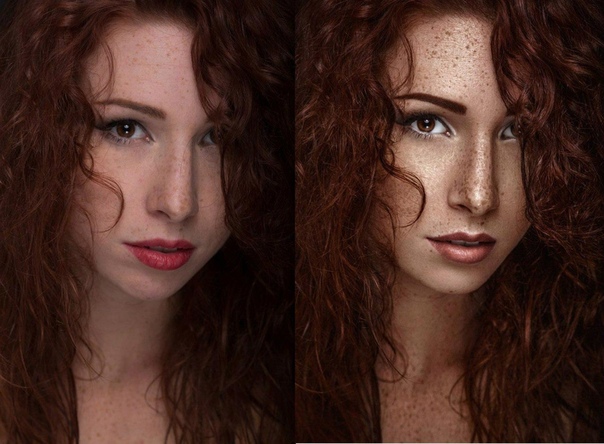 Работать с фото проще на двух-трех экранах, на них можно разместить множество полезной инфы, чтобы работа шла быстрее.
Работать с фото проще на двух-трех экранах, на них можно разместить множество полезной инфы, чтобы работа шла быстрее.
Хорошая карточка вам потребуется только в том случае, если вы собираетесь плюс к работе играть в игры или работать с трехмерной графикой. В таком случае нужно подбирать компьютер уже под другие задачи.
Если вы хотите оставить запас по мощности на те же игры или 3D редакторы, но вам не хочется изучать дополнительную информацию, то берите карточку от NVIDIA. Последние поколения демонстрируют очень высокую производительность – чем выше модель в линейке, тем она производительнее. И, соответственно, дороже. Так что между GTX 1050 и RTX 2080 Ti выбирайте ту, на которую хватит денег.
Накопитель
Рассуждать на тему фирм и моделей долго и не интересно. Главное разделить на две части виды накопителей – SSD и HDD.
- SSD – это твердотельный накопитель, который имеет гораздо большую скорость записи и чтения, чем классический HDD. К недостаткам можно отнести меньшее количество циклов перезаписи до отказа, меньший объем и более высокую цену.
 Также они очень чувствительны к ударам и тряске. В 2019 году сложно представить компьютер без SSD, на него обычно ставят систему, программы и игры, к которым требуется быстрый доступ.
Также они очень чувствительны к ударам и тряске. В 2019 году сложно представить компьютер без SSD, на него обычно ставят систему, программы и игры, к которым требуется быстрый доступ. - HDD – это обычный жесткий диск, емкий, надежный и относительно не дорогой. Отлично подойдет как хранилище для объемных файлов и архива проектов.
В идеале лучше иметь два SSD диска и один HDD. На один SSD устанавливается система с программами, на втором можно хранить текущие проекты, а HDD используется в качестве резервного хранилища и архива.
SSD бывают двух видов по интерфейсу: SATA и M.2.
- SATA – классический разъем для подключения жестких дисков DVD-ROM’ов, флопиков и прочей ерунды. Для обычного HDD он вполне пригоден, хотя и устарел к 2019 году. А вот его предельная скорость передачи сильно ограничивает работу SSD диска.
- M.2 – это модифицированный PCI-E, грубо говоря жесткий диск подключается напрямую к материнской плате. Топовая модель SSD m.2 в 7 раз быстрее аналогичной SATA SSD.

Монитор
Главное в цифровой фотообработке – хорошая цветопередача монитора. Если вы никогда не задумывались над этим, то прогуляйтесь к ближайшему крупному магазину электроники и оцените, как отличается одно и то же изображение на разных мониторах даже одной фирмы.
Даже при покупке пары профессиональных мониторов по цене с небольшой авиалайнер вы неизбежно столкнетесь с проблемой настройки – даже если вы выставите все значения в настройках идентично, изображения скорее всего будут отличаться, и это может быть видно сразу. Поэтому, как и даже самому лучшему пианисту нужен настройщик, так и вам нужно будет обратиться к профессионалам с цветоанализатором и специальным оборудованием для настройки. Можно это купить самому, но стоит ли, для разовой работы?
Так что вполне можно брать два разных монитора, главное, чтобы совпадала матрица. Разные по типу матрицы имеют неодинаковую передачу цвета, особенно в крайних точках (белый и черный).
Обязательно купите сразу два или три монитора, в 2019 – это уже не роскошь, а необходимость. Через неделю использования вы будете задавать себе вопрос, как вы вообще могли до этого работать с одним монитором.
Через неделю использования вы будете задавать себе вопрос, как вы вообще могли до этого работать с одним монитором.
Клавиатура и мышь
Чтобы меньше щелкать мышью по выпадающим меню в фоторедакторе, можно использовать комбинации клавиш. Только сначала их нужно записать и запомнить. Но это не единственное решение – рабочее время фотографа могут сэкономить игровые клавиатуры с программируемыми клавишами. Обычно их используют для многопользовательских RPG, но в данном случае они пригодятся, так как на них можно назначить любые сочетания клавиш.
То же касается и мыши. Хорошие игровые мышки имеют ряд преимуществ перед обычными – они регулируются по весу, почти все, есть дополнительные кнопки. Лазерные мышки гораздо точнее и чувствительнее своих оптических собратьев. Их делают так, чтобы курсор двигался плавно и не давал сбоев, а также на большинстве даже самых дешевых игровых мышей есть кнопка переключения режимов чувствительности. Это поможет обеспечить лучшую точность, быстрее переключиться на менее чувствительный режим для тонкой ручной ретуши. И не придется лезть в настройки через панель управления.
И не придется лезть в настройки через панель управления.
Еще один важный момент при выборе контроллеров – наличие подсветки. Она позволит вам работать в темноте. К тому же компьютеры редко используются только для работы, иногда нужно и отдохнуть, так что и подсветка, и настраиваемые клавиши будут весьма кстати в любимых игрушках. К настраиваемым клавиатуре и мышке нужно будет привыкнуть, но вы непременно оцените новые инструменты, которые после некоторой практики точно облегчат работу.
Источник бесперебойного питания – это важно
Когда пропадает электричество в разгар боя – это очень нервирует. Но если компьютер потух, и вы не успели сохранить проделанную работу, то ощущения трудно описать словами. ИБП – обязательный элемент рабочей системы фотографа, не забудьте о нем.
Использование фотошопа для обработки фотографий
Размышления об использовании программ для обработки фотографийПочему без «фотошопа» не обойтись
Обработка фотографий – неотъемлемый процесс создания фотографий. Некоторые обрабатывают фотографии сами, некоторые отдают другим людям. Чаще всего последнее делают профессионалы. Например, классик фотографии Анри Картье-Брессон отдавал все свои фотографии на проявку и печать, самостоятельно этим не занимаясь.
Некоторые обрабатывают фотографии сами, некоторые отдают другим людям. Чаще всего последнее делают профессионалы. Например, классик фотографии Анри Картье-Брессон отдавал все свои фотографии на проявку и печать, самостоятельно этим не занимаясь.
Открою маленький секрет – фотографии обрабатываются всегда – будь то съемка на фотопленку или смартфон.
Начну объяснение с пленки, ведь принято считать, что фотопленку не обрабатывают и ей стоит больше «доверять» в этом плане. Так вот. Перед съемкой фотограф может выбрать тип пленки, что непосредственно влияет на конечный результат. Пленка может быть цветной, черно-белой, с высокой зернистостью, с низкой, с разным контрастом и резкостью. Дешевая пленка широкого потребления покажет другую картинку, чем профессиональная пленка, которая стоит в разы дороже.
После непосредственной съемки пленку проявляют. Здесь также кроется элемент обработки – так как можно выбрать различный проявитель, фиксаж, температуру проявления и прочие технические детали. Как это влияет на конечный результат – влияет очень сильно.
Как это влияет на конечный результат – влияет очень сильно.
Как люди страдали в прошлом от неправильной обработки. Пример на Роберте Капе
Пример — печальный случай с известным Робертом Капой. Он отснял примерно десяток пленок во время высадки в Нормандии в тот самый «День Д», но в редакции его издания человек, который проявлял эти пленки, превысил температуру их сушки, в результате чего с большинства пленок просто сползло изображение, оставив совершенно пустой кадр, а на сохранившихся кадрах изображение размылось. Редакция объяснила Капе, что не опубликовала все его снимки, так как они были немножко не в фокусе. Капа после этого назвал автобиографическую книгу той же фразой – Slightly out of focus.
Аналоговый «фотошоп»
Вот пример обработки фотопленки. Но это только процесс проявления, за которым идет процесс печати самих фотографий. И тут присутствует обработка. Можно напечатать на дорогой фотобумаге, дешевой, и разница будет радикальной. Можно выбрать бумагу с сильным контрастом, средним или слабым – результат также будет отличатся. К тому же, все известные приемы в «фотошопе», как то – затемнение, осветление, и даже ретушь – пришли в программный мир из мира аналогового. Почти все операции «фотошопа» люди делали задолго до появления компьютеров. Вспомните хотя бы известные редакции фотографий Сталина с людьми, позже попавшими в его немилость. Сначала исчезал один человек, второй, а Сталин все шагал себе на той же фотографии по берегу реки. Советская пропаганда, кстати, очень сильно обгоняла в вопросе ретуши западных конкурентов – чему способствовал небывалый спрос на обработку. Но это отдельная тема.
Можно выбрать бумагу с сильным контрастом, средним или слабым – результат также будет отличатся. К тому же, все известные приемы в «фотошопе», как то – затемнение, осветление, и даже ретушь – пришли в программный мир из мира аналогового. Почти все операции «фотошопа» люди делали задолго до появления компьютеров. Вспомните хотя бы известные редакции фотографий Сталина с людьми, позже попавшими в его немилость. Сначала исчезал один человек, второй, а Сталин все шагал себе на той же фотографии по берегу реки. Советская пропаганда, кстати, очень сильно обгоняла в вопросе ретуши западных конкурентов – чему способствовал небывалый спрос на обработку. Но это отдельная тема.
Описанное касается не только профессиональной съемки на пленку, а также и обычной съемке на мыльницы с фотопленкой. Когда вы относили пленку на проявку и печать в фотолабораторию – там также был стандартный процесс обработки.
Куда теряется настоящее изображение? И было ли оно?
Что же касается цифровой фотографии – то и тут не все так просто. Получить предполагаемую «настоящую» фотографию, без обработки с цифрового фотоаппарата также не возможно, как и в случае с пленочной фотографией.
Получить предполагаемую «настоящую» фотографию, без обработки с цифрового фотоаппарата также не возможно, как и в случае с пленочной фотографией.
Нужно учитывать, что каждая камера обрабатывает изображение и выводит непосредственно пользователю по разному – ведь у всех разные мегапиксели, матрицы, процессоры для обработки. Поэтому фотографии, сделанные в одних условиях разными камерами будут отличатся друг от друга. Не существенно, но будут. К тому же, большинство камер имеет различные варианты для съемки, а по сути, различные варианты для обработки изображения – вспомните режимы «Портрет», «Спорт», «Пейзаж», «Макросъемка» на самых простых моделях фотоаппаратов. Добавьте к этому возможность настраивать перед съемкой параметры резкости, контраста и насыщенности изображения.
Эволюция RAW-файлов
Продвинутые фотоаппараты снимают в режиме RAW, когда вся информация с матрицы камеры записывается в файл без какой-либо обработки. Но тут следует учитывать тот факт, что если матрицы у фотоаппаратов более-менее схожи, то процесс обработки сигнала и процесс создания непосредственного файла фотографии у разных производителей также разный.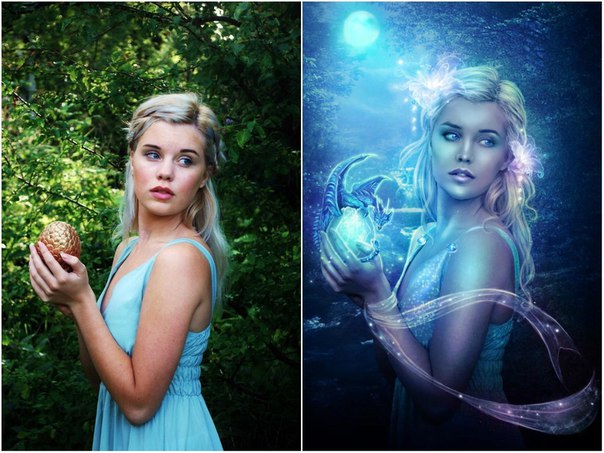 Одна и та же сцена также будут отличатся, хоть и не значительно. Так называемый RAW файл фотографии фотоаппарата 2008 года выпуска будет существенно отличатся от файла камеры новее. Производители уже даже начали указывать, что в последних моделях камер эти самые RAW файлы, которые вроде бы должны выглядеть нейтрально, будут выглядеть «лучше». Что кстати замечают и сами фотографы.
Одна и та же сцена также будут отличатся, хоть и не значительно. Так называемый RAW файл фотографии фотоаппарата 2008 года выпуска будет существенно отличатся от файла камеры новее. Производители уже даже начали указывать, что в последних моделях камер эти самые RAW файлы, которые вроде бы должны выглядеть нейтрально, будут выглядеть «лучше». Что кстати замечают и сами фотографы.
Все эти технические детали я описываю для того, чтобы объяснить, что обработка фотографии после съемки является естественным процессом создания изображения. Вопрос только в том, как обрабатывать и чего добиваться.
Обработка изображения непосредственно с камеры необходима для репортажа
Лирическое отступление
Часто доводится смотреть на фотографии сделанные другими фотографами – известными и не очень. И так выходит, что больше всего нравятся фотографии известных фотографов, при чем из разных жанров – как фотографов для модных журналов, так и фотокорреспондентов средств массовой информации, где существует только документальная фотография. И в основном нравятся фотографии с минимальной обработкой в «фотошопе». Под такой обработкой я понимаю состояние фотографии, при котором не заметно, что с ней что-то сделали на компьютере. Причем, если основываться на известность и признание этих фотографов, можно сказать, что нравятся их фотографии громадному числу людей по всей Земле.
И в основном нравятся фотографии с минимальной обработкой в «фотошопе». Под такой обработкой я понимаю состояние фотографии, при котором не заметно, что с ней что-то сделали на компьютере. Причем, если основываться на известность и признание этих фотографов, можно сказать, что нравятся их фотографии громадному числу людей по всей Земле.
Причину в своем случае вижу только одну – с возрастом человек все больше понимает природу прекрасного, а с опытом в фотографии, который также увеличивается с прожитыми годам, приходит понятие простых истин – красота – это естественность и гармония. То есть, я стал разбираться в прекрасном, что уже давно сделали миллиарды людей на земле. И миллиарды не сделали.
Опьянение возможностями «фотошопа»
С развитием программ для обработки фотографий и ретуши очень легко увлечься, замазать лицо портретируемого слоями эффектов, выравнять все неровности, подправить черты лица, размыть, увеличить резкость, поместить на фоне Ниагарского водопада или в жерле вулкана. Чего только нельзя сделать. Отдельно замечу, что вопреки распространенному мнению, для вот этих методов обработки не потребуется очень много времени и знаний – производители программ продвинулись в этом деле и создали массу методов, при котором отретушировать фотографию можно с минимальными навыками. И выглядеть будет вполне.
Чего только нельзя сделать. Отдельно замечу, что вопреки распространенному мнению, для вот этих методов обработки не потребуется очень много времени и знаний – производители программ продвинулись в этом деле и создали массу методов, при котором отретушировать фотографию можно с минимальными навыками. И выглядеть будет вполне.
И кажется, что вот он, идеальный результат, красота, искусство. Но пройдет время, сменится мода на тот или иной фильтр или эффект, выйдет новая программа обработки, или выйдет обновление уже существующей программы, и сделанная ретушь портрета будет казаться не настоящей, плохой по качеству и требующей доработки в уже новых условиях.
Что же произошло с обработанной фотографией, которая только вчера казалась идеальным примером торжества человеческой мысли и программного обеспечения? Почему вчерашнее изображение такого красивого лица на фотографии сегодня кажется не естественным и даже ужасным? Выжженные белым глаза с до боли резкими зрачками, кожа медного цвета и текстуры будут смотреться через некоторое время просто ужасно. И если вы так не считаете, посмотрите свои первые фотографии, которые вы обрабатывали в «фотошопе» лет пять-десять назад, или на первые фотографии, выложенные в Instagram. Я сам часто смотрю на свои «работы» и ужасаюсь. 🙂
И если вы так не считаете, посмотрите свои первые фотографии, которые вы обрабатывали в «фотошопе» лет пять-десять назад, или на первые фотографии, выложенные в Instagram. Я сам часто смотрю на свои «работы» и ужасаюсь. 🙂
Торжество света над компьютером
Правильный свет и композицию не заменит ни один «фотошоп». И если графические редакторы продолжают свое естественное развитие, ведь что еще остается делать инженерам и программистам, то сама фотография, ее основные принципы, наделяющие изображение художественной ценностью, останутся прежними. И не только для фотографии, но и для всего изобразительного искусства главные принципы художественной целесообразности и гармони выработаны очень давно. Вспомним пример той же Греции, который вдохновил европейское Возрождение. Картины и скульптуры и тогда создавались людьми без компьютерной верстки, а имитирование природы и заимствование у природы считалось целью искусства.
Хотел для примера обработать эту фотографию с кучей фильтров, чтобы потом сравнить с оригинальным изображением. Но хорошо, что рука не поднялась. Попробуйте представить, чтобы было с фотографией, если бы тут «отфотошопили» глаза и лицо 🙂
Но хорошо, что рука не поднялась. Попробуйте представить, чтобы было с фотографией, если бы тут «отфотошопили» глаза и лицо 🙂Обманчивая простота
Почему люди так увлекаются «фотошопом»? Мне кажется, не последнюю роль здесь играет заблуждение того, что программа дает легкий путь к созданию прекрасного. Ведь так легко напортачить во время съемки с освобождающим от совести осознанием того, что все исправит «фотошоп». Часто слышу во время съемки все тех же свадеб – «да вы это уберете позже в фотошопе» или «фотошоп все исправит». Не исправит. И я не противник «фотошопа» – сам пользуюсь этой программой и не вижу в ней ничего плохого. Проблема в том, как им пользоваться.
Вот представьте, яркий солнечный день, вы фотографируетесь на открытом солнце. Вы встаете лицом прямо к солнцу, потому что думаете, что так лучше. Солнце слепит вас, вы щурите глаза, на лбу собираются морщины, на лице – тени под глазами, носом, на шее, везде, где лицо выступает над поверхностью. Вы делаете фотографию. На ней все, что я уже описал. И ладно с морщинами, может вы были стойки и не морщились, не жмурились, смотрели открытым взглядом на прямые солнечные лучи. Но что делать с этими тенями под глазами? Как их убрать в «фотошопе»? Конечно их можно убрать, потратив на одну фотографию несколько часов. Можно еще сверху наложить кучу фильтров. Но что в итоге получится? Портрет с плоским изображением, размазанными очертаниями и непонятными тенями?
На ней все, что я уже описал. И ладно с морщинами, может вы были стойки и не морщились, не жмурились, смотрели открытым взглядом на прямые солнечные лучи. Но что делать с этими тенями под глазами? Как их убрать в «фотошопе»? Конечно их можно убрать, потратив на одну фотографию несколько часов. Можно еще сверху наложить кучу фильтров. Но что в итоге получится? Портрет с плоским изображением, размазанными очертаниями и непонятными тенями?
Тут речь идет не о том, что нельзя снимать при прямом солнечном свете – снимать можно при любом свете или при его отсутствии, важно понимать, что делаешь и для чего. Вот он вопрос художественной целесообразности и инструментов художника.
Не надо обрезать пальцы
Допустим, что все же с помощью «фотошопа» вы убираете все ненужные тени. Но что делать с композицией? Также дорисовывать обрезанные пальцы и руки, менятб выражения лиц, удалять непонятные предметы на заднем фоне, заменить полностью весь фон? Что делать с выражением лица? Беда в том, что если снимаешь без учета этих факторов, то вряд ли будешь их учитывать при обработке.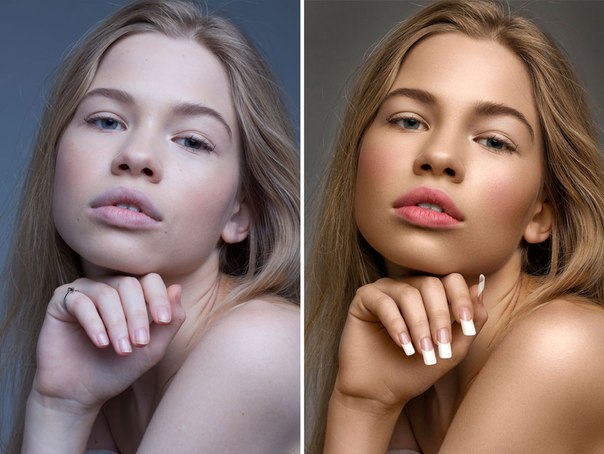
Все это я пишу не потому, что все люди должны уметь фотографировать, а потому, что хочу сам не совершать таких ошибок, так как часто вижу, как их делают якобы профессиональные фотографы.
Кирилл Тигай
30 сентября 2016 года
Страница моего портфолио тут и тут.
Читайте также: Как проводить мужскую портретную фотосессию.
Свадьба на Днепре или фотограф в поисках света.
10 лучших профессиональных фоторедакторов для профессиональных фотографов — What Photography Gear
Прошли те времена, когда фотография заключалась только в загрузке пленки в камеру и фотографировании. Благодаря значительным улучшениям в технологиях редактирование фотографий стало ключевой частью процесса фотографии.
Даже идеальная фотография требует некоторого редактирования, а профессиональные фотографы должны обладать навыками редактирования. Но чтобы правильно отредактировать фотографию, нужно нечто большее, чем просто умение. Также вам понадобится качественный профессиональный фоторедактор.Хотя есть множество редакторов на выбор, они не все в порядке.
Также вам понадобится качественный профессиональный фоторедактор.Хотя есть множество редакторов на выбор, они не все в порядке.
Сегодня мы собираемся представить список лучших профессиональных фоторедакторов для профессиональных пользователей, охватывающий настольное программное обеспечение и приложения для Android.
Что нужно для качественного профессионального фоторедактора?
Когда дело доходит до редактирования фотографий, у каждого свои предпочтения. Невозможно сказать, какое программное обеспечение для редактирования фотографий является лучшим, потому что лучшее для вас может оказаться не лучшим для другого фотографа.Однако есть несколько ключевых черт, которые вы можете найти в своем профессиональном фоторедакторе.
Встроенная организация
Нечасто у фотографа есть только несколько фотографий, сохраненных на его SD-карте. В большинстве типов фотографии приходится разбирать сотни фотографий. Перед свадебными фотографами стоит сложная задача — просмотреть несколько изображений, пока они не найдут идеальный снимок. Между тем, спортивные фотографы должны смотреть серии фотографий, чтобы найти это изображение на первой странице.
Между тем, спортивные фотографы должны смотреть серии фотографий, чтобы найти это изображение на первой странице.
Независимо от того, какой тип фотографии вы предпочитаете, вам необходимо программное обеспечение, которое позволит вам легко переходить от одного изображения к другому. У вас должна быть возможность искать фотографии по тегам, рейтингам и распознаванию лиц. В противном случае поиск изображений, которые вы хотите отредактировать, может занять очень много времени.
Простой экспорт
Большинство профессиональных фотографов экспортируют свои фотографии. Независимо от того, экспортируете ли вы в блог или на сайт фотохостинга, наличие профессионального фоторедактора, который легко экспортирует вашу фотографию, может облегчить вам жизнь.Некоторые программы предлагают вам возможность автоматически экспортировать изображения в ваш блог или веб-сайт. Если вы часто публикуете сообщения в социальных сетях, вам может понадобиться редактор с шаблонами для сообщений в социальных сетях.
Настройка
Когда вы редактируете фотографию, вы делаете это по-своему. Это чутье — образец всех ваших отредактированных фотографий, который может уловить хорошая программа для редактирования. Некоторые программы замечают ваши действия и записывают их. Когда вы загружаете фотографию, она может автоматически вносить в нее ваши обычные изменения.Вместо того, чтобы часами повторять одни и те же процессы над фото за фото, программа для редактирования сделает это за вас. Хотя сначала он может быть не идеальным, до совершенства будет меньше шагов
Способность к обучению
Если вы научились пользоваться Photoshop, вы знаете, что этому непросто. И хотя это не делает Photoshop плохой программой, это может сделать его неподходящей программой для вас. Если вам нужно научиться быстро редактировать фотографии, есть несколько фоторедакторов, у которых нет крутых кривых обучения.Простой в освоении профессиональный фоторедактор имеет встроенное руководство, которое проведет вас через рабочий процесс. После краткого руководства вы сможете изучить инструменты при загрузке первой фотографии, и с тех пор все идет гладко.
После краткого руководства вы сможете изучить инструменты при загрузке первой фотографии, и с тех пор все идет гладко.
Для более сложного редактора вам нужно потратить время на изучение программного обеспечения. Посмотрите видео на YouTube и пошаговые инструкции по выбору редактора.
5 лучших профессиональных программ для редактирования фотографий
1. Adobe Photoshop
Возможно, самый обсуждаемый профессиональный фоторедактор, Photoshop может многое предложить.Photoshop предлагает все функции, которые понадобятся профессиональному фотографу для редактирования фотографии. Фактически, он предлагает так много функций, что вы, вероятно, не будете знать, как их все использовать. В нем есть практически любой инструмент редактирования, который вы можете себе представить, включая наслоение. Он может записывать ваши действия, чтобы сделать будущие правки автоматическими, и имеет возможность для плагинов.
У всех функций Photoshop есть недостаток — его трудно изучить. Photoshop — это не тот тип программного обеспечения, с которым можно поиграть час, а затем называть себя экспертом.Для этого требуются учебные пособия, видео на YouTube и практика. Но из-за того, что программа настолько популярна, ресурсов предостаточно. Получив небольшое образование, вы сможете раскрыть тайны Photoshop.
Photoshop — это не тот тип программного обеспечения, с которым можно поиграть час, а затем называть себя экспертом.Для этого требуются учебные пособия, видео на YouTube и практика. Но из-за того, что программа настолько популярна, ресурсов предостаточно. Получив небольшое образование, вы сможете раскрыть тайны Photoshop.
Photoshop — это больше инструмент для редактирования, чем организационный. Однако Lightroom (если вы выберете совместную подписку с Photoshop) — отличный организационный инструмент, и он хорошо работает с Photoshop. То же самое верно и для публикации ваших изображений в социальных сетях. Хотя Photoshop не настроен для этого, Lightroom настроен.
Даже если Lightroom не входит в ваш бюджет, Photoshop — король функций редактирования. Если вы ищете программу, посвященную инструментам и функциям редактирования, Photoshop — разумный вариант.
2. Serif PhotoPlus
В отличие от Photoshop, Serif PhotoPlus выполняет функции органайзера фотографий. Программа позволяет систематизировать изображения по рейтингам и тегам. Однако, в то время как другие организаторы позволяют выполнять сортировку по распознаванию лиц или отметкам, PhotoPlus не имеет такой возможности.Организация не является сильной стороной этой программы, но ее возможности редактирования более впечатляющие.
Программа позволяет систематизировать изображения по рейтингам и тегам. Однако, в то время как другие организаторы позволяют выполнять сортировку по распознаванию лиц или отметкам, PhotoPlus не имеет такой возможности.Организация не является сильной стороной этой программы, но ее возможности редактирования более впечатляющие.
PhotoPlus имеет несколько очень полезных функций редактирования. Вы можете корректировать коррекцию объектива, работать со слоями и удалять пятна на портретах. Кроме того, вы можете применять различные эффекты фильтров. Опция разделенного экрана позволяет вам видеть изображение до и после выбранных вами эффектов. И программа очень щадящая; вы можете кадрировать до определенного соотношения сторон, но позже вернуться к исходному соотношению без потери всего остального.
Хотя PhotoPlus и обладает некоторыми замечательными функциями, он не предлагает столько функций, сколько некоторые из более дорогих опций. Нет профилей линз и тела, нет автоматических процессов.
В этот профессиональный фоторедактор встроено несколько полезных опций для обмена фотографиями. Вы можете поделиться как с Flickr, так и с Facebook. Если вас интересует глобальный масштаб вещей, вы можете добавить геотеги к изображениям и увидеть их на глобальной карте.
Изучение PhotoPlus не так уж и сложно, но у вас могут возникнуть проблемы, если вы попытаетесь отредактировать изображение перед тем, как пройти обучение.Функции программы находятся в отдельных окнах, поэтому поиск инструментов может оказаться сложной задачей. Чтобы компенсировать это, PhotoPlus предлагает подробные видеоуроки. Также есть вкладка «Помощь», на которой можно найти ответы на некоторые общие вопросы о программе.
PhotoPlus может быть не идеальным, но это доступный вариант для редактирования фотографий. Он имеет множество функций редактирования, которых не хватает другим бюджетным редакторам, и дает вам возможность как систематизировать, так и редактировать фотографии с ограниченным бюджетом.
3.Cyberlink PhotoDirector
Эта программа для редактирования может относиться к категории бюджетных редакторов, но ей есть что предложить. В первую очередь, это дает вам возможность систематизировать ваши фотографии. В базе данных можно переименовывать фотографии и добавлять текст. Распознавание лиц позволяет связать имя с лицом. Вы можете группировать фотографии с одинаковыми лицами вместе и легко находить изображения, которые вам нужны. Выполнив поиск имени в базе данных, вы можете открыть папку со связанными изображениями.PhotoDirector также позволяет оценивать и отмечать фотографии.
Этот профессиональный фоторедактор включает несколько полезных автоматизированных функций. Вы также можете внести типичные корректировки, которые могли бы ожидать, включая корректировку тона, цвета и кривых изображения. Есть небольшие инструменты, которые позволяют редактировать более сложные детали вашей фотографии. Это даже дает вам возможность улучшать портреты.
Хотя это программное обеспечение не позволяет редактировать слои, вы можете включать и выключать глобальные функции аналогично тому, как вы редактируете слои. Когда вы закончите редактирование, вы можете напрямую поделиться своими фотографиями на Facebook, Flickr и некоторых других платформах.
Когда вы закончите редактирование, вы можете напрямую поделиться своими фотографиями на Facebook, Flickr и некоторых других платформах.
PhotoDirector несложен в использовании, но доступных инструментов обучения не так много, как для более крупных и высококачественных фоторедакторов. В целом PhotoDirector — хороший вариант для профессионального фоторедактора, который не разорит банк.
4. Acdsee Pro8
Этот профессиональный фоторедактор позволяет легко систематизировать фотографии. Он помещает партии в отдельные папки.В каждом пакете вы можете просматривать эскизы всех изображений. Это дает вам отличный обзор каждой фотографии в вашей партии и упрощает выбор фотографий из больших партий.
Acdsee уникален своей способностью работать с папками и файлами, которые уже есть на вашем диске; вам не нужно создавать новую базу данных. Это сэкономит вам много времени, когда вы начнете работать над фотографией. Не нужно ждать, пока фотографии будут импортированы.
Программа также дает вам возможность помечать фотографии тегами и оценивать их.Как только вы это сделаете, вы сможете искать свои фотографии по их рейтингам, ярлыкам или тегам. Вы даже можете искать по местоположению фотографии.
Конечно, вы можете вносить все изменения, которые ожидаете от обычного профессионального фоторедактора. Его инструменты позволяют исправить искажение объектива, применить градиенты, удалить пятна и многое другое. И все инструменты просты в использовании.
5. Corels Paintshop Pro X7
Как и Acdsee, Paintshop одновременно является организатором и редактором изображений.Это позволяет вам искать среди ваших фотографий как по рейтингам, так и по тегам. Вы можете использовать смарт-коллекции для сортировки изображений по определенным критериям, что упрощает поиск групп фотографий. Организация в программе не обширная, но функциональная.
Возможности редактирования этого профессионального фоторедактора — вот что отличает его от других. Есть много мгновенных эффектов на выбор. Вместо того, чтобы использовать выбранный вами эффект для всего изображения, вы можете сначала протестировать его на миниатюре.Программа дает вам возможность редактировать слои — полезный инструмент, который не всегда доступен в программах для редактирования.
Есть много мгновенных эффектов на выбор. Вместо того, чтобы использовать выбранный вами эффект для всего изображения, вы можете сначала протестировать его на миниатюре.Программа дает вам возможность редактировать слои — полезный инструмент, который не всегда доступен в программах для редактирования.
Paintshop упрощает экспорт фотографий. Вы можете оптимизировать фотографии для социальных сетей с помощью шаблонов для Flickr, Twitter и Pinterest. Затем вы можете экспортировать их в выбранные вами социальные сети.
Хотя использовать Paintshop не обязательно просто, он похож на многие другие инструменты для редактирования фотографий на рынке. Если у вас есть опыт работы с другим программным обеспечением, выучить Paintshop не составит труда.А если у вас нет предыдущего опыта, профессиональный фоторедактор предлагает собственные классы, которые научат вас использовать эти функции.
Лучшие мобильные приложения для редактирования фотографий
Иногда даже профессиональным фотографам нужно снимать и редактировать на ходу. В такие моменты одно из этих мобильных приложений для редактирования может справиться со своей задачей.
В такие моменты одно из этих мобильных приложений для редактирования может справиться со своей задачей.
1. Сенсорное ретуширование
Хотя это приложение может быть не самым передовым с точки зрения возможностей редактирования, оно является одним из самых простых.Он позволяет удалять линии и объекты с фотографий одним касанием пальца. Вам не нужно сидеть перед компьютером, чтобы убрать бельмо на глазу с фотографии. Просто проведите пальцем по объекту, и программа удалит его.
Скачать : версия iOS , версия Android.
2. Двигатель
Это новейшее приложение. Это единственная в мире функция, которая предлагает функцию фокусировки, позволяющую «сфокусировать» фотографию после того, как вы сделали снимок (она размывает фон, что делает объект более резким).Он также предлагает управление настройкой изображения, более 100 фотографических эффектов и кривую спектра RGB. Через приложение вы можете делиться своими фотографиями с покупателями и другими фотографами.
Через приложение вы можете делиться своими фотографиями с покупателями и другими фотографами.
Скачать : версию для iOS , версию для Android.
3. Beauty Plus
Это приложение — отличный вариант для портретной съемки в дороге. Удаляет пятна одним прикосновением пальца. Приложение также изменяет тон изображения и позволяет напрямую публиковать его в социальных сетях.
Скачать : версию android.
4. Идеально чистый
Идея этого приложения — позаботиться о редактировании за вас. Его позиционируют как «интеллектуальное приложение для коррекции изображений». Чтобы компенсировать недостатки телефона с камерой, приложение применяет 20 автоматических процессов к вашим фотографиям и улучшает изображения.
Скачать : версию android.
5. Adobe Lightroom
Одним касанием в этом приложении вы можете использовать предустановку редактирования вашей фотографии.Adobe Lightroom — одно из самых всеобъемлющих приложений для редактирования. Он позволяет настраивать экспозицию, четкость и многое другое на ваших изображениях. Элементы управления просты в использовании, и программа подключается к другим приложениям Adobe.
Скачать : версию для iOS , версию для Android.
10 лучших профессиональных фоторедакторов для профессиональных фотографов
Оцените этот постЛучшее программное обеспечение для редактирования фотографий для фотографов 2021 года — от новичков до экспертов
Независимо от того, являетесь ли вы начинающим художником, стремящимся сделать ваши фотографии популярными, блоггером, который хочет создавать потрясающие избранные изображения и значки Pinterest, или опытным профессионалом, заинтересованным в оптимизации вашего рабочего процесса, программное обеспечение для редактирования фотографий просто необходимо. Высокопроизводительное программное обеспечение — важный инструмент в вашем арсенале. Это может помочь вам максимально использовать ваши цифровые изображения, давая вам полный контроль над конечным продуктом.
Высокопроизводительное программное обеспечение — важный инструмент в вашем арсенале. Это может помочь вам максимально использовать ваши цифровые изображения, давая вам полный контроль над конечным продуктом.
Хотя фотографы изо всех сил стараются составлять кадры идеально, в реальном мире невозможно манипулировать каждой мелкой деталью. Проблемы с освещением, цветовой дисбаланс и плохая фокусировка превращают красивую фотографию во что-то, что выглядит так, как будто она была сделана любителем.
Лучшее программное обеспечение для редактирования фотографий позаботится обо всех этих мельчайших деталях.Он дополняет ваши собственные навыки и ставит вас в кресло директора. Вместо того, чтобы полагаться на необработанные изображения, чтобы продемонстрировать свои таланты, вы можете использовать программное обеспечение, чтобы воплотить свое видение в жизнь.
Существует множество фоторедакторов для систем Mac и Windows. Мы собираемся взглянуть на некоторые из лучших вариантов, которые могут пригодиться фотографам любого уровня подготовки.
Adobe Photoshop
Ни один список программ для редактирования фотографий не будет полным без упоминания Photoshop.Это, без сомнения, один из самых известных редакторов изображений в мире. Он настолько популярен, что название «Photoshop» стало синонимом манипулирования изображениями.
Хотя ее обычно называют фоторедактором, эта программа предлагает множество инструментов, которые выходят за рамки возможностей некоторых из ее конкурентов. Видите ли, Photoshop создан для графического дизайна. В нем есть инструменты, которые художники могут использовать для создания цифровых произведений искусства из ничего.
Конечно, есть еще несколько способов ретуши фотографий.Вы можете воспользоваться мощными инструментами наложения слоев, чтобы полностью преобразовать свои изображения. Или вы можете использовать более светлую руку для настройки цвета и освещения. Какими бы ни были ваши потребности, Photoshop способен их удовлетворить.
В общем, Photoshop имеет все функции, которые вам когда-либо понадобятся. Он идеально подходит для фотографов и художников, которым нужна максимальная универсальность и самый широкий выбор доступных инструментов. Если полная профессиональная версия слишком сложна для вас, Adobe предлагает множество различных вариантов Photoshop.Существует Photoshop Express, предназначенный для смартфонов, и Photoshop Elements, предназначенный для начинающих.
Он идеально подходит для фотографов и художников, которым нужна максимальная универсальность и самый широкий выбор доступных инструментов. Если полная профессиональная версия слишком сложна для вас, Adobe предлагает множество различных вариантов Photoshop.Существует Photoshop Express, предназначенный для смартфонов, и Photoshop Elements, предназначенный для начинающих.
Основные характеристики:
Широкий набор инструментов для обработки и редактирования изображений
Современный интерфейс
Инструменты для рисования и рисования от руки
Многослойное редактирование
Большая коллекция фильтров и кистей
Удобные для пользователя функции ретуширования
Модель ценообразования на основе подписки
Photoshop Экспресс доступен для смартфонов iOS и Android
Adobe Lightroom
Хотя Lightroom может и не называться нарицательным, как Photoshop, это невероятно мощный инструмент для редактирования фотографий, который используют профессиональные фотографы во всем мире. Он также создан Adobe и иногда называется Photoshop Lightroom. В отличие от Photoshop, Lightroom специально разработан с учетом ретуши фотографий. Вы не найдете всех безумных возможностей Photoshop.
Он также создан Adobe и иногда называется Photoshop Lightroom. В отличие от Photoshop, Lightroom специально разработан с учетом ретуши фотографий. Вы не найдете всех безумных возможностей Photoshop.
Однако для нашей книги это огромный плюс. Видите ли, Lightroom включает в себя все ключевые функции, которые нужны фотографам. Вы можете быстро настроить параметры на лету или глубоко погрузиться в тонкую настройку каждого параметра. Что бы вы ни решили сделать, Lightroom упрощает задачу.
Интерфейс чистый и хорошо продуманный.Также есть отличная система управления. Вы можете загружать свои фотографии прямо в Lightroom и использовать систему управления для создания папок или проектов. Есть даже функция распознавания лиц, которая автоматически разделяет вашу коллекцию по модели или предмету.
Adobe также позволяет легко выбрать рабочий процесс, который лучше всего подходит для вас. Стандартная версия Lightroom имеет все функции, встроенные в приложение. Однако Lightroom Classic ориентирован на рабочий процесс, ориентированный на рабочий стол.
Основные характеристики:
Мощная система управления фотографиями с распознаванием лиц
Удобный интерфейс
Интуитивно понятные ползунки регулировки
Гибкие инструменты размытия
Коллекция инструментов и кистей
Автоматическая коррекция камеры и объектива
Модель ценообразования на основе подписки
Corel PaintShop Pro
Corel PaintShop Pro часто считается более простой версией Photoshop.Это многофункциональный редактор изображений, который намного более доступен, чем другие профессиональные программы. Мало того, что интерфейс хорошо спроектирован, есть множество руководств, которые помогут вам разобраться в вещах.
В Corel PaintShop Pro нам нравится то, что он достаточно гибкий, чтобы его могли использовать как фотографы, так и графические дизайнеры. При редактировании фотографий вы можете воспользоваться стандартными эффектами и большой коллекцией кистей. Несколько предустановленных улучшений работают на основе искусственного интеллекта. Программа анализирует ваши изображения и выбирает нужные улучшения.
Программа анализирует ваши изображения и выбирает нужные улучшения.
Когда дело доходит до создания произведений искусства, Corel предоставляет вам мощные инструменты. Их можно использовать для создания фотореалистичных изображений или простой векторной графики.
Основные характеристики:
Простой пользовательский интерфейс
Интегрированные учебные пособия
Доступные предустановки, усиленные искусственным интеллектом
Инструменты векторного рисования
Большая коллекция эффектов, инструментов и кистей
Snappa
Если вы хотите быстро создать рекламный материал или отредактировать фотографию для печатного разворота, Snappa поможет вам.Эта программа предлагает несколько простых инструментов, предназначенных для графических дизайнеров.
Рисование на основе векторов упрощает создание графики. Также есть система редактирования перетаскиванием. Необязательно быть профессионалом, чтобы воспользоваться всем, что может предложить Snappa. Это легко понять и научиться.
Это легко понять и научиться.
Лучше всего то, что все делается онлайн. Вам не нужно скачивать файлы или устанавливать программу на свой компьютер. Просто войдите в систему, загрузите и начните.
Основные характеристики:
Для графических дизайнеров
Онлайн-программа
Простой процесс редактирования
Функции перетаскивания
Возможность поделиться напрямую в социальных сетях
Доступно множество шаблонов
Включает стоковые фотографии
Скайлум Люминар
Этот мощный редактор фотографий очень гибкий.В нем есть несколько инструментов, которые вы можете использовать, чтобы ваши изображения выглядели наилучшим образом. Одна из самых популярных функций — слайдер AI. Просто перемещая ползунок, вы можете быстро настроить четкость, яркость, фокусировку и многое другое. Искусственный интеллект гарантирует, что процесс не вызывает артефактов или искажений.
Как и другие редакторы изображений, Skylum Luminar имеет несколько ручных инструментов, которые можно использовать для точной настройки.![]() Пользовательский интерфейс гладкий и относительно простой. Это легко понять, если у вас есть опыт использования других программ для редактирования фотографий.
Пользовательский интерфейс гладкий и относительно простой. Это легко понять, если у вас есть опыт использования других программ для редактирования фотографий.
Еще одна интересная особенность этого программного обеспечения — то, что его можно использовать как плагин. Если вы уже используете Apple Photos, Photoshop или Lightroom, это может дополнить ваш рабочий процесс. Skylum Luminar открывается в другом приложении для редактирования, так что вы можете использовать его эксклюзивные функции, не переключая окна.
Основные характеристики:
Автоматические исправления фотографий
Доступно множество параметров фильтрации
Регулировка многослойного изображения
Предустановленные улучшения для изображений дрона
Функции на основе ИИ
Можно использовать как плагин
Фиксированная цена
GIMP
Хотите сэкономить? GIMP — это бесплатный фоторедактор, загрузка которого не стоит ни копейки.Хотя он не такой многофункциональный, как некоторые из дополнительных программных опций, это, безусловно, одно из лучших бесплатных приложений для фотографий, которое вы можете получить. Кроме того, это полностью открытый исходный код.
Кроме того, это полностью открытый исходный код.
В программном обеспечении вы можете управлять композицией и ретушировать изображения. Нет недостатка в мощных инструментах, которыми можно воспользоваться. Не только это, но и программное обеспечение поддерживает широкий спектр плагинов. Вы можете использовать его вместе со сторонними приложениями, чтобы ваши изображения выглядели наилучшим образом.
Основные характеристики:
Бесплатная загрузка
Доступно для операционных систем Windows, Mac и Linux
Режим исправления
Простое цифровое ретуширование
Поддерживает множество плагинов
Доступно несколько инструментов расширения
Файловый менеджер
ON1 Photo Raw
ON1 Photo RAW — это красивый маленький редактор изображений, в котором есть множество полезных функций.Вы можете улучшать фотографии разными способами. Используйте ручные инструменты, чтобы избавиться от пятен и проблем с составом. Или примените фильтры для быстрой настройки. ON1 Photo RAW позволяет складывать фильтры для получения идеального эффекта.
Или примените фильтры для быстрой настройки. ON1 Photo RAW позволяет складывать фильтры для получения идеального эффекта.
Если говорить об эффектах, в этой программе их более 170. Они бывают в виде предустановленных улучшений, инструментов и кистей.
Наиболее примечательной частью этого программного обеспечения для редактирования изображений является то, что оно работает с форматами файлов RAW. Вы можете работать с неизмененными изображениями прямо с камеры.
Основные характеристики:
Стекируемые фильтры
Работает со многими форматами RAW
Бесплатная пробная версия
Более 170 эффектов
Живые корректировки
Доступно для мобильных устройств
Доступно как плагин для Lightroom и Photoshop
DxO Оптика Pro 10
Также известная как DxO Photolab, это одна из самых простых программ редактирования в этом списке. Однако это не означает, что он не предлагает вариантов профессионального уровня. Существует приличный набор инструментов для обработки, которые оживляют ваши изображения.Вы также можете использовать инструменты коррекции или выбрать один из хороших вариантов автоматической настройки.
Существует приличный набор инструментов для обработки, которые оживляют ваши изображения.Вы также можете использовать инструменты коррекции или выбрать один из хороших вариантов автоматической настройки.
Это программное обеспечение очень популярно благодаря функциям шумоподавления. Это один из лучших фоторедакторов, который избавляет от нежелательных проблем с изображениями. Максимальное уменьшение может сделать ваши реальные фотографии похожими на цифровое искусство. Это уникальная функция, которую стоит попробовать.
Основные характеристики:
Ручные и автоматические настройки
Преобразует файлы RAW в JPEG
Может создавать отдельные профили
Мощные инструменты обработки
Доступна 30-дневная пробная версия
Canva
Canva не похожа на традиционные приложения для редактирования.Он создан для обычных пользователей, которые ищут забавные и увлекательные способы изменить свои фотографии. Хотя некоторые из наиболее надежных инструментов, безусловно, могут использоваться профессиональными фотографами, очевидно, что Canva ориентирована на любителей.
Это название можно загрузить прямо на свой смартфон. Вы можете загружать фотографии из фотопленки для создания коллажей. Кроме того, вы можете добавить рамки, наклейки и даже текстовые пузыри. Canva предлагает вам более 8000 шаблонов для начала работы. Также есть возможность создать что-то новое с нуля, используя множество инструментов редактирования.
Основные характеристики:
Функции кадрирования
Большая коллекция наклеек и эффектов
Возможность добавления рамок
Более 8000 шаблонов изображений
Модель ценообразования Freemium
Доступно в виде мобильного приложения
Capture One
Если вам нужен мощный редактор изображений RAW, обратите внимание на Capture One. Это программное обеспечение разработано камерой компании Phase One. Таким образом, он имеет множество встроенных функций, специфичных для камеры. Одна из самых примечательных — это возможность редактировать и конвертировать файлы RAW. Это позволяет вам вносить изменения в ваши изображения, прежде чем они будут преобразованы в другие форматы.
Это позволяет вам вносить изменения в ваши изображения, прежде чем они будут преобразованы в другие форматы.
Еще одна интересная функция — это возможность настраивать взаимодействие с пользователем. Если вам не нравится, как устроены инструменты, измените ситуацию! Вы можете не только изменить размещение ключевых функций, но и создать свои собственные сочетания клавиш.
С точки зрения редактирования, Capture One Pro имеет приличное количество инструментов. Вы можете вносить точные настройки или полагаться на быстрые предустановки, чтобы сделать все быстро.В этой программе есть замечательный инструмент для редактирования цвета. Это позволяет вам регулировать степень детализации изменения цвета, давая вам больше контроля над тем, как выглядят ваши изображения.
Основные характеристики:
Может конвертировать файлы RAW
Настраиваемый интерфейс
Многослойное редактирование
Инструменты для совместной работы
Быстрый процесс импорта
Доступен как подписка или единовременная покупка
ACDSee Photo Studio Ultimate
Не говоря уже о необычных именах, ACDSee Photo Studio Ultimate — это мощный фоторедактор, который может многое предложить. Это относительно новая игра для улучшения фотографий. Но это не помешало ему произвести настоящий фурор.
Это относительно новая игра для улучшения фотографий. Но это не помешало ему произвести настоящий фурор.
Программное обеспечение сделано качественно и максимально упрощено. Он выглядит чистым, поэтому все инструменты легко найти. Инструменты довольно прочные. Вы можете вносить изменения вручную, чтобы управлять фотографиями, или вносить автоматические изменения одним щелчком мыши.
ACDSee предлагает уникальный способ работы. В то время как большинство программ для редактирования фотографий требуют, чтобы вы импортировали все изображения перед началом работы, это не относится к ACDSee.Вы можете редактировать файлы прямо из источника. Это экономит массу времени. Когда вы закончите работу с файлом, вы можете сохранить все в облаке для быстрого доступа.
Основные характеристики:
Отзывчивый пользовательский интерфейс
Автоматическая коррекция на основе объектива
Может редактировать фотографии непосредственно с накопителей
Полный набор инструментов редактирования
Интегрированное облачное хранилище
Распознавание лиц и геотеги
Система управления
Доступна с ежемесячной подпиской или одной время покупки
С засечками Affinity Pro
Affinity Pro — очень мощный редактор изображений, сопоставимый с Photoshop. Как и название от Adobe, Serif Affinity Pro рассчитана как на художников, так и на фотографов. Самая большая разница между этим названием и Photoshop? Цена. Это невероятно доступное решение, позволяющее использовать некоторые надежные функции без лишних затрат.
Как и название от Adobe, Serif Affinity Pro рассчитана как на художников, так и на фотографов. Самая большая разница между этим названием и Photoshop? Цена. Это невероятно доступное решение, позволяющее использовать некоторые надежные функции без лишних затрат.
С Affinity Photo вы можете многое сделать. Вы можете не только редактировать файлы RAW, но и вносить изменения в несколько файлов одним щелчком мыши. Функция пакетной обработки отлично подходит для фотографов, которые хотят создать целостный вид для всей коллекции.
Когда вы вносите эти изменения, это приложение позволяет вам контролировать каждую деталь. Вы можете создать несколько слоев и использовать широкий набор инструментов, чтобы добиться идеального результата.
Основные характеристики:
Доступное редактирование RAW
Пакетная обработка
Огромная библиотека кистей
Многослойное редактирование
Объединение HDR
Доступно для Mac, Windows и iPad
Доступная единовременная плата за покупку
PortraitPro
Профессиональные фотографы-портретисты могут извлечь пользу из возможностей, предоставляемых этим названием. PortraitPro делает все возможное, чтобы человеческие лица выглядели наилучшим образом. Его обычно используют при съемке крупным планом, на которых видны многие недостатки кожи.
PortraitPro делает все возможное, чтобы человеческие лица выглядели наилучшим образом. Его обычно используют при съемке крупным планом, на которых видны многие недостатки кожи.
Встроенные инструменты позволяют устранить эти недостатки за считанные минуты. Вы можете разгладить морщинистую кожу, избавиться от прыщей и даже свести к минимуму появление пор. Хотите добавить немного цвета к лицу объекта съемки? Доступны функции цифрового макияжа. Их можно использовать, чтобы сделать имеющийся макияж более интенсивным или немного укрыть бесплодное лицо.
PortraitPro относительно прост в использовании. Если вам неудобно использовать ручные инструменты для решения проблем с кожей, в приложении есть несколько традиционных ползунков. Также доступны автоматические инструменты.
Основные характеристики:
Многослойное редактирование
Автоматическая корректировка кожи
Встроенные инструменты цифрового макияжа
Простой пользовательский интерфейс
Быстрая настройка ползунка
Доступно за единовременную плату
Pixlr Editor
Не хотите загружать новое программное обеспечение на свой компьютер? Взгляните на Pixlr Editor. Это уникальное программное обеспечение для редактирования фотографий можно использовать полностью онлайн. Просто загрузите свою фотографию на сайт и начните вносить изменения. После этого вы можете скачать готовый продукт.
Это уникальное программное обеспечение для редактирования фотографий можно использовать полностью онлайн. Просто загрузите свою фотографию на сайт и начните вносить изменения. После этого вы можете скачать готовый продукт.
Кроме того, для загрузки доступен редактор Pixlr Editor. Работает на компьютерах Mac и Windows. Также есть версия для редактирования на ходу со смартфона или планшета.
Pixlr Editor не имеет таких профессиональных инструментов, как некоторые другие программы. Тем не менее, вы можете использовать приложение, чтобы добавить немного фантазии к своим фотографиям.Есть более 2 миллионов бесплатных эффектов. К ним относятся фильтры и забавные наложения. Также доступны инструменты ретуширования, если вы хотите внести детальные корректировки.
Основные характеристики:
Миллионы бесплатных эффектов
Доступно несколько инструментов для создания
Простые инструменты ретуши
Коллекция фильтров и наложений
Онлайн-редактор фотографий
Можно загрузить на компьютеры Mac или Windows и мобильные устройства
Inkscape
Inkscape — еще одна бесплатная программа, которая упрощает редактирование фотографий. Он доступен для большинства компьютерных систем и предлагает множество гибких функций редактирования. Во-первых, это полностью открытый код. Вы можете получить доступ к исходному коду и реализовать функции программы в собственном фоторедакторе.
Он доступен для большинства компьютерных систем и предлагает множество гибких функций редактирования. Во-первых, это полностью открытый код. Вы можете получить доступ к исходному коду и реализовать функции программы в собственном фоторедакторе.
Это не даст вам того же опыта, что и в Adobe Creative Cloud. Однако есть несколько основных инструментов, которые вы можете использовать. Он отлично подходит для быстрого внесения основных корректировок, поэтому не ожидайте создания шедевров.
Основные характеристики:
Открытый исходный код
Интегрированные инструменты каллиграфии
Работает со многими расширениями и плагинами
Простые инструменты
Бесплатная загрузка
Работает с Linux, Mac и Windows
Fotor
Fotor — это программа для редактирования фотографий потребительского уровня с множеством гибких функций.Это облачное приложение, предназначенное в первую очередь для людей, которые хотят, чтобы снимки со своего смартфона выглядели как можно лучше. Однако инструменты, включенные в эту программу, достаточно мощные и гибкие, чтобы их могли использовать профессионалы.
Однако инструменты, включенные в эту программу, достаточно мощные и гибкие, чтобы их могли использовать профессионалы.
Вы получаете все, от эффектов HDR до кистей для ручного ретуширования. Конечно, автоматические функции могут помочь вам быстро справиться с задачами редактирования. Просто выберите один из множества доступных фильтров. Вы также можете создавать забавные коллажи или наклеивать стикеры.
Основные характеристики:
Облачный онлайн-редактор
Доступно в виде загружаемого настольного приложения
Эффекты HDR
Параметры коллажа
Функции ретуширования портретов
включает набор наклеек и шрифтов
Поставляется с несколькими фильтрами
Эффективные инструменты для редактирования изображений
PicMonkey
PicMonkey — еще один многофункциональный онлайн-редактор.Как и некоторые другие приложения в этом руководстве, PicMonkey не ориентирован на профессионалов. Вы не можете вносить экстремальные изменения или делать то же, что и в Photoshop.
Эта программа больше ориентирована на обычного фотографа, который хочет создавать забавные отпечатки. PicMonkey позволяет создавать красивые коллажи из хорошего набора шаблонов. Есть также фильтры, которые можно использовать для создания ярких изображений.
Есть несколько основных инструментов редактирования. Вы можете ретушировать пятна, обрезать фотографии и т. Д.
Основные характеристики:
Создание коллажей
Автоматическое редактирование в социальных сетях
Достойный выбор основных фильтров
Инструменты обрезки
Простые варианты ретуширования
Функции графического дизайна
Доступно множество шаблонов
Ежемесячная абонентская плата
Основные соображения при выборе лучшего фоторедактора
Как вы можете понять из этого руководства, существует множество различных фоторедакторов на выбор. Итак, как найти тот, который подходит именно вам? Что ж, есть несколько соображений.Вот некоторые из самых важных.
Профессиональное и потребительское программное обеспечение
Прежде всего, есть большая разница между приложением, созданным для профессионалов, и приложением, созданным для потребителей. Хотя любой может использовать любое программное обеспечение для редактирования фотографий, которое ему нравится, возможности, которые вы собираетесь получить, различаются в зависимости от цели разработчика.
Как правило, программы потребительского уровня проще. Они созданы для среднего человека. Таким образом, вы не найдете сложных вариантов редактирования.Разработчики хотят, чтобы эти программы были максимально удобными для пользователя. Предоставление набора сложных инструментов и запутанных слайдеров отпугнет только случайных фотографов.
Большинство бытовых фоторедакторов также изобилуют предустановленными настройками и дополнительными функциями. Взять, к примеру, фильтры. Фильтрация изображения может быть длительным процессом, если выполняется вручную. Это включает в себя точную настройку и изменение цветового баланса. В реальном мире ни у кого нет на это времени. Потребители просто хотят нажать кнопку и применить фильтр, поэтому эти типы редакторов это приспособят.То же самое касается таких вещей, как наклейки, текстовые пузыри и многое другое.
В реальном мире ни у кого нет на это времени. Потребители просто хотят нажать кнопку и применить фильтр, поэтому эти типы редакторов это приспособят.То же самое касается таких вещей, как наклейки, текстовые пузыри и многое другое.
Некоторые хорошие примеры программ потребительского уровня включают Pixlr Editor, PicMonkey и Snappa.
На противоположной стороне спектра у нас есть профессиональное программное обеспечение. Эти названия будут использоваться работающими профессионалами, которым нужно самое лучшее, что можно купить за деньги.
Программное обеспечениеProfessional предлагает отличный контроль и гибкость в конечном результате. Большинство игр дают вам большую свободу, когда дело доходит до общего улучшения и дизайна.В отличие от вариантов потребительского уровня, профессиональные приложения могут довольно быстро запутаться. Опытные фотографы годами обучались работе с этими программами, поэтому нет необходимости усложнять задачу.
Помимо удобства использования программного обеспечения для редактирования фотографий, самая большая разница между профессиональными и потребительскими вариантами — это цена. Профессиональные игры, такие как Lightroom и Photoshop, могут стоить сотни долларов.
Профессиональные игры, такие как Lightroom и Photoshop, могут стоить сотни долларов.
Помните о своем уровне навыков при выборе программного обеспечения для редактирования фотографий.Если вы новичок в редактировании, профессиональные варианты могут потребовать сложного обучения, на которое уйдет несколько месяцев.
Цена
Как мы уже упоминали ранее, цена хорошей программы для редактирования фотографий может быть довольно высокой. Вы должны учитывать предварительные и долгосрочные затраты, связанные с владением программным обеспечением.
В то время как высокие цены на программное обеспечение профессионального уровня могут показаться безумным для обычного человека, это не относится к опытным фотографам.Видите ли, фотографы полагаются на это программное обеспечение, чтобы завершить проекты и получить деньги. Это вложение, которое поддерживает их ремесло и карьеру. Иногда лучше заплатить больше за название, на которое можно положиться, чем дешеветь и выбирать вариант, которым неудобно пользоваться.
Одна важная вещь, которую следует учитывать при рассмотрении цен, — это то, как продается программное обеспечение. Разрешают ли разработчики купить его сразу за одну фиксированную плату или вам нужно будет оплачивать текущую подписку? В прошлом модель ценообразования с фиксированной оплатой была нормой.
Однако этот способ ведения бизнеса постепенно уходит в прошлое. Модели, основанные на подписке, действительно имеют несколько больших преимуществ. Во-первых, они намного доступнее. Без такой высокой цены больше людей смогут использовать программное обеспечение профессионального уровня. Вместо того, чтобы платить сотни долларов вперед, вы можете внести небольшую ежемесячную плату за доступ к программе.
Вторая особенность заключается в том, что вам не нужно вкладывать средства в постоянные обновления. При использовании модели на основе подписки обновления программного обеспечения включены.Вы можете оставаться в курсе последних версий своего программного обеспечения, не предпринимая никаких действий.
Итак, каковы недостатки моделей подписки? Ну, на самом деле у тебя ничего нет. Вы просто платите за доступ к услуге. Многим разработчикам требуется подключение к Интернету для подтверждения вашей подписки. Что делать, если вы находитесь в районе, где нет доступа к Интернету или сотовой связи? Вы не сможете участвовать в программе, за которую заплатили.
Более того, пожизненные затраты на использование названия на основе подписки астрономические.Эта доступная плата быстро накапливается. Скажем, вы платите 20 долларов в месяц за использование продукта профессионального уровня, такого как Photoshop. Если вы воспользуетесь этой программой всего два года, вы заплатите почти 500 долларов! Это меньше, чем стоимость большинства программ.
Для постоянных пользователей модели ценообразования на основе подписки просто не имеют финансового смысла.
Однако в конечном итоге это вопрос личных предпочтений и бюджета. Вы бы предпочли заплатить вперед и иметь дело с обновлениями в будущем? Или вы бы предпочли со временем платить больше с подпиской и не беспокоиться об обновлениях? Есть над чем подумать!
Поддерживаемые файлы
Большинство редакторов изображений совместимы с широким спектром форматов файлов. Их можно использовать для редактирования всего, от файла JPG до файла BMP. Прежде чем переходить к редактору, убедитесь, что он хорошо работает с форматом, который вы используете чаще всего. Это особенно актуально, если вам нравится работать с файлами RAW.
Их можно использовать для редактирования всего, от файла JPG до файла BMP. Прежде чем переходить к редактору, убедитесь, что он хорошо работает с форматом, который вы используете чаще всего. Это особенно актуально, если вам нравится работать с файлами RAW.
файлов RAW — это изображения, которые еще не были обработаны камерой или компьютером. Это необработанные данные с датчика изображения камеры. Фотографы любят работать с файлами RAW, потому что они обеспечивают больший контроль в процессе редактирования. Меньше шансов на коррупцию.К тому же файлы еще не сжаты. В результате получаются реалистичные фотографии высокого качества.
Есть несколько форматов RAW. Среди наиболее распространенных — raw, dng и tif.
Вы не найдете совместимости файлов RAW с более дешевыми программами или потребительскими названиями. Даже с программным обеспечением профессионального уровня возможность редактировать файлы RAW недоступна. Так что не забудьте проверить заранее.
Функции управления фотографиями
Системы управления фотографиями могут изменить мир к лучшему, когда дело доходит до организации. По сути, эти системы действуют как цифровая библиотека для всех загружаемых вами фотографий. Они позволяют вам видеть краткие эскизы для справки. Если вы хотите поработать с файлом, вы можете получить к нему доступ прямо из системы управления, чтобы не просматривать каталог вашего компьютера.
По сути, эти системы действуют как цифровая библиотека для всех загружаемых вами фотографий. Они позволяют вам видеть краткие эскизы для справки. Если вы хотите поработать с файлом, вы можете получить к нему доступ прямо из системы управления, чтобы не просматривать каталог вашего компьютера.
Учитывая тот факт, что многие фотографы импортируют сотни фотографий одновременно, эти системы могут оказаться огромным спасением. Не каждая программа предлагает функцию управления, поэтому имейте это в виду, если ваша организация является приоритетом.
Поддержка плагинов и пресетов
Некоторые программы для редактирования фотографий можно использовать с плагинами. По сути, плагины позволяют вам включать определенные функции другого стороннего приложения в предпочитаемый вами редактор. Скажите, что вам нравятся эксклюзивные фильтры от Skylum Luminar. Однако вы предпочитаете использовать Adobe Lightroom для всех ваших основных потребностей в редактировании.
Вместо того, чтобы переключаться между двумя программами, вы можете использовать Skylum Luminar как плагин в Lightroom. Это приятный бонус, который может улучшить ваш рабочий процесс в десять раз.
Это приятный бонус, который может улучшить ваш рабочий процесс в десять раз.
Совместимость с предустановками тоже важна. Если вы выполняете одни и те же улучшения на нескольких фотографиях, предустановка поможет вам выполнить работу быстро, без необходимости каждый раз редактировать вручную. Некоторые фотографы даже продают свои собственные пресеты, которые вы можете загрузить в предпочитаемую программу.
Заключение
Какое программное обеспечение для редактирования фотографий вы попробуете? Если вы все еще не уверены, попробуйте пару из этих названий.Каждая программа уникальна и предлагает уникальный опыт редактирования.
Найдите минутку, чтобы подумать о том, как вы работаете и какие эффекты вам нужны. Если ваши правки являются базовыми, вы можете хорошо справиться с доступным вариантом, который охватывает все необходимое.
Определите свои приоритеты как фотографа и используйте их, чтобы направить вас в правильном направлении. Прежде чем вы это узнаете, вы найдете идеальный редактор, который улучшит ваш рабочий процесс и сделает ваши фотографии лучше, чем когда-либо.
Меня зовут Джейми Спенсер, и я потратил последние 5 лет на создание блогов. Я устал от 9-5, поездок на работу и никогда не видел свою семью, я решил, что хочу внести некоторые изменения, и запустил свой первый блог. С тех пор я запустил множество успешных нишевых блогов и после продажи своего блога выживальщика решил научить других делать то же самое.
Lightroom против Photoshop: что лучше?
В этой статье мы рассмотрим различия между Adobe Lightroom и Photoshop, а также их сходства.Одно определенно не «лучше» другого, скорее одно из них лучше всего подойдет вам и вашему конкретному рабочему процессу. Итак, мы здесь, чтобы помочь вам принять правильное решение.
Программное обеспечение для редактирования Adobe уже давно доминирует на сцене, и не зря. Это фантастическое программное обеспечение с множеством функций. И если вы только начинаете редактировать изображения, важно понимать, какое программное обеспечение использовать и когда. Знание различий между Adobe Lightroom и Photoshop — полезный первый шаг для начинающих редакторов изображений.
Знание различий между Adobe Lightroom и Photoshop — полезный первый шаг для начинающих редакторов изображений.
Само собой разумеется, что Lightroom и Photoshop являются инструментами для редактирования изображений. Однако это далеко не одно и то же. Каждый служит своей цели. Lightroom — более легкий и упрощенный инструмент, который многим легче освоить. Photoshop, напротив, представляет собой мощный фоторедактор, на который ежедневно полагаются миллионы профессиональных фотографов. Конечно, есть и другие варианты. Для тех, кто хочет взглянуть на наш список лучших приложений для фотографий и программного обеспечения для редактирования фотографий, или узнать, как загрузить Photoshop здесь.
Чтобы помочь принять решение о том, какое программное обеспечение подходит и с чего начать, мы теперь посмотрим на Photoshop и Lightroom. У вас еще нет ни одной программы? Получите бесплатную пробную версию Creative Cloud или ознакомьтесь с нашим списком лучших предложений Adobe на данный момент.
Что такое Lightroom?
Полное название Adobe Photoshop Lightroom, это программное обеспечение было представлено в 2006 году как часть творческого набора инструментов от Adobe. Хотя в названии есть Photoshop, Lightroom далеко не такой мощный инструмент для редактирования и в основном ориентирован на рабочий процесс.В то время как Photoshop может открывать только одно изображение за раз, Lightroom включает базы данных фотографий, что значительно упрощает навигацию между фотографиями в наборе. Lightroom также автоматически сохраняет гораздо больше описательных данных с вашей камеры, помогая упростить процесс массового редактирования изображений.
Загрузите 7-дневную бесплатную пробную версию Lightoom для ПК или Mac
Попробуйте последнюю версию Lightroom бесплатно с семидневной пробной версией от Adobe. Если вам это нравится, вы можете перейти на платную подписку во время пробной версии или по истечении срока ее действия. Покупка программного обеспечения не обязательна, но если вы не хотите продолжать платить, вы обязаны отменить подписку до окончания пробного периода. Посмотреть сделку
Покупка программного обеспечения не обязательна, но если вы не хотите продолжать платить, вы обязаны отменить подписку до окончания пробного периода. Посмотреть сделку
Что такое Photoshop?
Изначально Photoshop был простым редактором изображений, но сейчас это самая мощная и признанная программа для редактирования в мире. Не только для фотографов, этот гигантский инструмент используется творческими людьми в самых разных медиа, включая 3D-дизайн, анимацию и графический дизайн. Photoshop — это редактор на уровне пикселей, что означает, что пользователи имеют гораздо больший контроль над общим видом своих изображений, но процесс намного дольше, поскольку каждое изображение необходимо точно редактировать индивидуально.Размер программного обеспечения также обуславливает крутую кривую обучения, которая может отпугнуть непосвященных.
Загрузите бесплатную пробную версию Photoshop для ПК, Mac или iPad прямо сейчас
Вы можете бесплатно попробовать последнюю версию Photoshop, а также получить доступ ко всем последним функциям и обновлениям в семидневной пробной версии. Вам не нужно покупать программное обеспечение после того, как вы закончите, но если оно вам нравится, вы можете перейти на платную подписку Creative Cloud либо во время пробной версии, либо после истечения ее срока.
Вам не нужно покупать программное обеспечение после того, как вы закончите, но если оно вам нравится, вы можете перейти на платную подписку Creative Cloud либо во время пробной версии, либо после истечения ее срока.
View Deal
Преимущества Lightroom
(Изображение предоставлено Adobe)Хотя оба инструмента широко используются фотографами, определение сильных и слабых сторон каждого из них полезно для тех, кто не решается использовать творческий пакет Adobe. Преимущества Lightroom включают:
Легче в освоении
Lightroom имеет гораздо более простой интерфейс по сравнению с Photoshop, а это означает, что пользователи, уже имеющие опыт работы с программным обеспечением для редактирования, могут быстрее освоить Lightroom.
Опции для автоматизации
Пользователи Lightroom могут одновременно вносить предустановленные правки для целого ряда фотографий. Эти предустановки, доступные через Adobe или сторонних разработчиков, могут сэкономить редакторам огромное количество времени, если одни и те же изменения необходимо внести во всю коллекцию.
Редактор RAW
Фотографы, которые делают снимки в рекомендованном формате RAW, могут загрузить свои коллекции прямо в Lightroom и начать редактирование, что невозможно при использовании только Photoshop.
Интерфейс Tidy
Благодаря возможности создавать базы данных ваших фотографий и выделять, отмечать или отмечать отдельные изображения, организовать рабочий процесс с помощью Lightroom намного проще, чем в Photoshop или Adobe Bridge. Lightroom также автоматически собирает метаданные для каждого изображения, включая диафрагму, марку и модель камеры, дату, время и разрешение, помогая вам выделить каждое изображение с гораздо большей точностью.
Возможности редактирования
Lightroom по-прежнему обладает мощными возможностями редактирования, которых некоторым фотографам может быть достаточно для создания желаемых эффектов.Контраст, экспозицию, четкость, насыщенность и теплоту можно редактировать прямо в Lightroom.
Неразрушающий
Lightroom создает новый файл каждый раз, когда вы редактируете изображение, то есть оригиналы никогда не теряются. Редактор также ведет учет всех изменений, поэтому любые изменения можно легко отменить.
Преимущества Photoshop
(Изображение предоставлено Adobe)Будучи ведущим программным обеспечением для редактирования, большинству фотографов в какой-то момент придется освоить Photoshop.Его возможности выходят далеко за рамки ограничений Lightroom с точки зрения редактирования. Преимущества Photoshop:
Совершенство редактирования
По этой причине Photoshop является наиболее часто используемым программным обеспечением в мире. Как редактор на уровне пикселей, фотограф может контролировать каждую минуту каждого изображения для получения потрясающих снимков каждый раз.
Разнообразие операций
В качестве мультимедийного инструмента доступно гораздо больше инструментов, чем в Lightroom.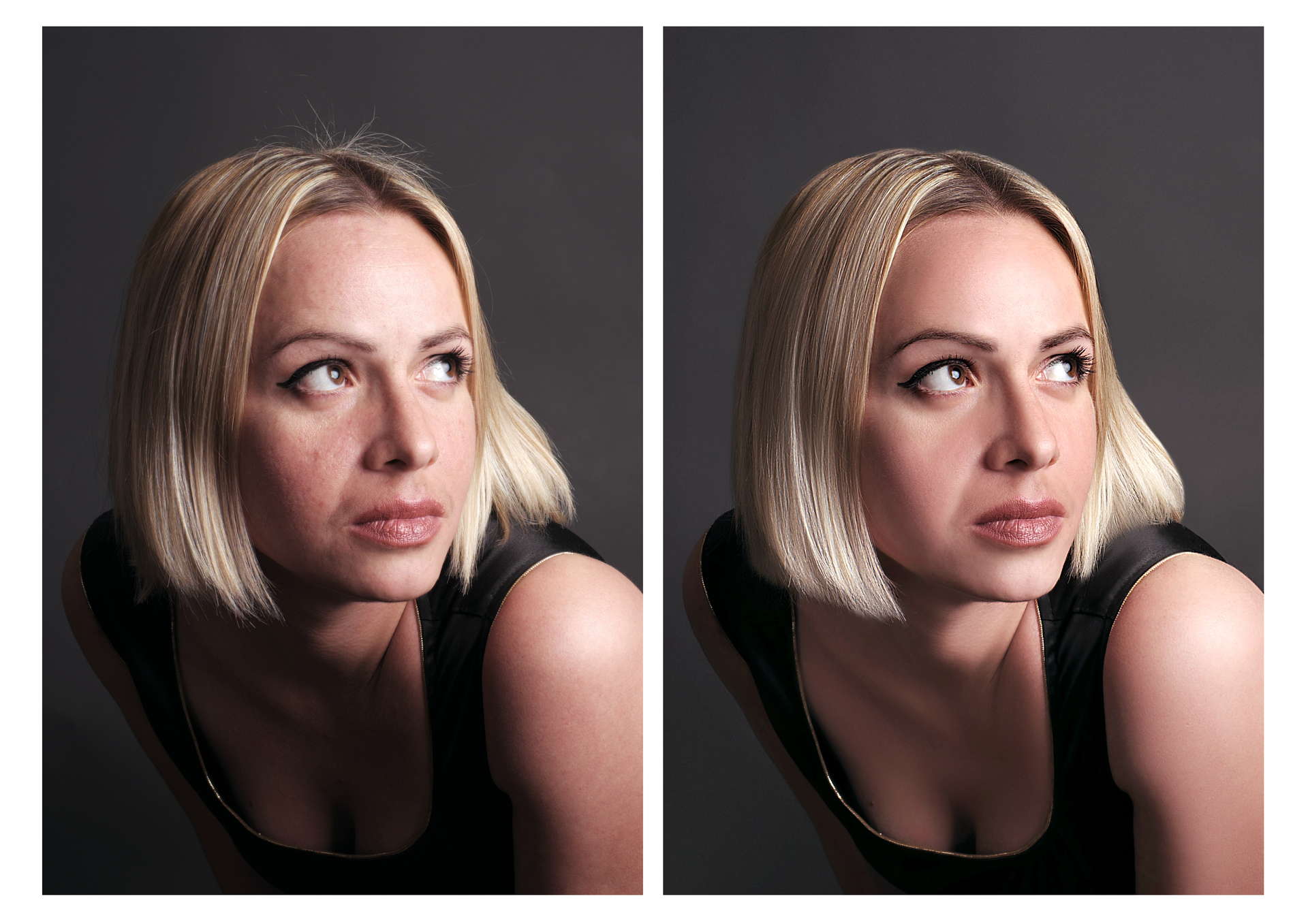 Это означает, что фотографы могут стать более смелыми и новаторски использовать инструменты для создания своих произведений искусства.
Это означает, что фотографы могут стать более смелыми и новаторски использовать инструменты для создания своих произведений искусства.
Композиция
Композиция или замена выбранных частей изображения аналогичными частями других изображений — одна из величайших функций Photoshop. Этот инструмент означает, что идеальные изображения не должны быть искажены мелкими деталями, которые можно легко заменить.
Плагины для расширения возможностей
Плагины и действия — это автоматизированные операции, которые создаются Adobe или другими профессиональными редакторами и позволяют с легкостью вносить более общие изменения в Photoshop.Редакторы также могут создавать свои собственные действия, чтобы многократно используемые длительные процессы занимали гораздо меньше времени. Взгляните на наши обзоры лучших плагинов Photoshop и бесплатных экшенов Photoshop, чтобы попробовать то, что предлагается.
Редактирование слоев
Редактирование слоев позволяет редактировать слои, влияя на различные части изображения, давая редактору гораздо больше контроля над общим видом изображения.
Удаление объектов
Будь то целые здания или простые пятна на коже, инструменты исцеления Photoshop не имеют себе равных.В то время как некоторые профессиональные фотографы могут использовать более простые инструменты Lightroom для некоторого ретуширования, Photoshop можно использовать для создания чистых и детальных правок.
Обучение работе с Photoshop и Lightroom
Lightroom — это более простой инструмент редактирования, чем Photoshop, в который новичкам может быть легче сразу погрузиться. Однако каждый инструмент имеет огромный набор специальных операций, ярлыков и действий, которые могут потребовать обучения.
Начинающие профессиональные фотографы могут захотеть изучить возможность обучения обоим инструментам перед тем, как приступить к работе в отрасли, или найти полный курс фотографии, охватывающий использование Lightroom и Photoshop.
Использование их вместе
Хотя оба инструмента используются для редактирования изображений, в конечном итоге они хорошо дополняют друг друга. В то время как Lightroom фокусируется на рабочем процессе, Photoshop позволяет редакторам вносить прекрасные изменения в каждое отдельное изображение. Совместное использование обоих инструментов означает, что фотографы могут воспользоваться преимуществами каждого из них, не идя на компромисс.
В то время как Lightroom фокусируется на рабочем процессе, Photoshop позволяет редакторам вносить прекрасные изменения в каждое отдельное изображение. Совместное использование обоих инструментов означает, что фотографы могут воспользоваться преимуществами каждого из них, не идя на компромисс.
Lightroom против Photoshop: цена
Понятно, что оба инструмента предназначены для совместного использования, поскольку Adobe предлагает оба в рамках своей подписки на услугу «Фотография».Полные автономные приложения Adobe Lightroom и Photoshop также доступны только по ежемесячной подписке, поэтому покупка обоих означает, что вы будете экономить изрядную сумму в месяц.
Для тех, кто все еще колеблется, Photoshop Elements — это меньшая версия основного инструмента, которая по-прежнему имеет много возможностей и может быть приобретена за разовый платеж (прочтите наш обзор Photoshop Elements 2019). Хотя у каждого инструмента есть свои преимущества, их совместное использование означает, что профессиональные фотографы могут воспользоваться преимуществами обоих без компромиссов.
Подробнее:
Редактируют ли фотографы свои фотографии? — Pixobo
В наш век хронического фотошопа изображений в Интернете, некоторые люди ставят под сомнение профессионализм фотографа и подлинность его фотографий, когда они используют инструменты редактирования фотографий, такие как Photoshop и Lightroom, для обработки своих фотографий после их съемки.
Когда они говорят о редактировании фотографий, они путают термин «постобработка» с «манипуляцией с изображениями».”
Не следует путать эти две терминологии.
Манипуляции с изображением — это изменение изображения, чтобы оно было чем-то другим, а не тем, что показано на исходном изображении, иногда с обманчивым намерением. Постобработка изображения может быть просто корректировкой и исправлением изображения для получения более реалистичной фотографии, чем исходное изображение, снятое вашей цифровой камерой, и это не всегда приводит к манипуляции с изображением.
Редактируют ли фотографы свои фотографии? Да, есть. И если вы серьезно относитесь к фотографии, ВАМ НУЖНО. Съемка — это только первая половина создания хорошей фотографии, и она не заканчивается после нажатия кнопки спуска затвора. Редактирование фотографий включает в себя изменение, исправление и корректировку ваших изображений для их улучшения. Он может начинаться с простых улучшений тона и цвета и удаления нежелательных элементов до манипуляций с изображениями, таких как добавление диких спецэффектов и драматическое ретуширование ваших фотографий. Большинство ваших редакций как фотографа будут опираться на первое.Тем не менее, бывают случаи, когда вам могут потребоваться более сложные настройки.
Кроме того, если фотограф слишком занят, чтобы редактировать свои фотографии, он нанимает компанию, которая сделает для них ретушь фотографий.
По правде говоря, редактирование фотографий — не новое дело. Он существовал еще во времена киносъемки. В то время фотографы использовали разные методы в темной комнате для редактирования необработанных изображений с пленочных негативов, чтобы создать красивый конечный продукт.От времени разработки до чего-то более сложного, например, использования цветных гелей или призм между линзой и фотобумагой для создания художественного искажения.
В то время фотографы использовали разные методы в темной комнате для редактирования необработанных изображений с пленочных негативов, чтобы создать красивый конечный продукт.От времени разработки до чего-то более сложного, например, использования цветных гелей или призм между линзой и фотобумагой для создания художественного искажения.
Даже выбор пленки рассматривается как монтаж фото. Разные типы пленок дают разное качество изображения. Некоторые усиливают цвета, некоторые создают черно-белые изображения, другие создают либо высококонтрастные, либо низкоконтрастные фотографии. От вашего выбора исходной пленки будет зависеть, как будет выглядеть конечный продукт.
Связано: Опровержение аутсорсинга услуг редактирования фотографий для фотографов
Почему фотографам нужно редактировать свои фотографии?
Преимущества использования формата RAW
В настоящее время цифровые фотографы предпочитают снимать в формате RAW, который является эквивалентом негативов в пленочной фотографии. Формат RAW сохраняет как можно больше информации из захваченного изображения. В нем гораздо больше деталей цвета и текстуры. И, как и негатив, изображение в формате RAW не может быть напрямую использовано в качестве изображения. Его нельзя опубликовать или распечатать, пока он не войдет в постобработку или редактирование. Затем он будет преобразован в другой формат для просмотра, например JPG или PNG, прежде чем вы сможете распечатать его или опубликовать в социальных сетях.
Формат RAW сохраняет как можно больше информации из захваченного изображения. В нем гораздо больше деталей цвета и текстуры. И, как и негатив, изображение в формате RAW не может быть напрямую использовано в качестве изображения. Его нельзя опубликовать или распечатать, пока он не войдет в постобработку или редактирование. Затем он будет преобразован в другой формат для просмотра, например JPG или PNG, прежде чем вы сможете распечатать его или опубликовать в социальных сетях.
Итак, вы можете спросить, у меня есть цифровая камера высокого класса, которая может сохранять изображение, готовое для печати, просмотра или публикации в социальных сетях, зачем сохранять изображение в формате RAW, которое все еще требует редактирования?
Хотя большинство цифровых фотоаппаратов имеют возможность снимать фотографии и сохранять их непосредственно в формате JPG, а не в формате RAW, при съемке в формате JPG возникает огромная проблема.Ваша камера по-прежнему улавливает все это огромное количество деталей с сенсора, когда вы снимаете изображение, но обрабатывает их заранее определенным способом, который нельзя отменить.
В результате ваша камера отбрасывает около 90% информации из захваченного изображения из-за ограничений формата файла JPG. Только представьте, сколько деталей вы потеряли при съемке того же изображения и сохранении его в формате JPG с размером файла от 4 до 6 МБ по сравнению с сохранением его в формате RAW с размером файла более 25 МБ — это огромно!
Формат RAW, с другой стороны, содержит гораздо больше уровней освещенности, чем JPG.Из-за этого вы можете передержать или недоэкспонировать снимаемые изображения, не теряя слишком много деталей. Это дает вам гибкость в настройке экспозиции и других фотоэлементов при обработке изображений RAW, которые вы не можете сделать с вашими JPG, не убивая больше деталей и не создавая шума.
Тем не менее, изображения в формате RAW поначалу будут выглядеть некрасиво прямо на выходе из камеры, но все же содержат всю информацию, необходимую для создания изображения. Как упоминалось ранее, изображение RAW нельзя использовать напрямую, так как вы не можете просто открыть его в любом приложении. Вам необходимо использовать специальный инструмент для редактирования фотографий, который может обрабатывать файлы RAW, например Adobe Lightroom или Photoshop, чтобы извлечь всю информацию, захваченную вашей камерой, чтобы вы могли обработать изображение и сделать его пригодным для использования.
Вам необходимо использовать специальный инструмент для редактирования фотографий, который может обрабатывать файлы RAW, например Adobe Lightroom или Photoshop, чтобы извлечь всю информацию, захваченную вашей камерой, чтобы вы могли обработать изображение и сделать его пригодным для использования.
Динамический диапазон
Еще одна причина, по которой вам следует снимать в формате RAW, — это динамический диапазон. Динамический диапазон в фотографии — это диапазон интенсивности света от теней до светлых участков. Когда вы фотографируете в яркий солнечный день, большую часть времени динамический диапазон сцены выходит за пределы диапазона наших камер.Тем не менее, мы все еще можем увидеть все детали (или большую часть) собственными глазами. Ни одна камера не может запечатлеть такое же количество деталей и такой диапазон света, как наши глаза.
Например, если вы снимаете деревья, освещенные солнцем сзади, глазами вы можете видеть детали на солнце, небе, облаках, а также детали на деревьях, даже если они частично покрыты тенями.
Однако с нашими камерами вы можете видеть только силуэты деревьев, детали которых скрыты в тени.Это потому, что наши камеры могут видеть только половину динамического диапазона наших глаз. Поэтому мы снимаем в формате RAW, чтобы сохранить детали, размытые бликами или скрытые тенями. Мы делаем это для того, чтобы позже, когда мы будем обрабатывать наши изображения, мы все еще можем выбрать, какие детали мы хотели бы видеть на изображении. Может быть, больше деталей в небе или больше деталей в тенях. Все зависит от того, какую картинку вы пытаетесь получить.
Основные соображения при выборе программного средства редактирования
Теперь, когда вы узнали, насколько важно редактирование фотографий, пора приступить к редактированию фотографий.Есть много инструментов для редактирования фотографий; некоторые из них намного сложнее в использовании, чем другие. Тем не менее, есть основные вещи, которые необходимо учитывать при выборе программного обеспечения, которое подходит именно вам:
1.
 Инструмент кадрирования
Инструмент кадрированияЭтот инструмент довольно прост и не требует пояснений, но бывают случаи, когда этот инструмент может творить чудеса для ваши изображения. Это дает вам возможность изменить композицию изображения после того, как вы его сняли, для большей выразительности. Он позволяет вам удалить ненужные пробелы и элементы на изображении, чтобы вы могли больше сосредоточиться на объекте.
2. Управление экспозицией
Экспозиция — это общая яркость изображения и, вероятно, самая распространенная проблема в фотографии, требующая редактирования. Как упоминалось в предыдущем разделе о динамическом диапазоне, настройка экспозиции изображения может выявить больше деталей, которые размываются светом и тенями.
3. Контрастность
Это диапазон от черного до белого на ваших изображениях. Контрастность также является одной из наиболее распространенных проблем, требующих редактирования с помощью программного инструмента.Хороший инструмент для редактирования фотографий должен уметь повышать контрастность изображения RAW, делая светлые участки ярче или затемняя тени.
4. Коррекция цвета
Регулировка контрастности может иногда устранять некоторые проблемы с цветом, но все же есть случаи, когда вам необходимо выполнить цветокоррекцию. Это особенно необходимо, если вы использовали неправильную конфигурацию баланса белого в своей камере. Цвета на изображении становятся неточными, даже если цвета объекта выглядят нормально невооруженным глазом.
Вы также можете использовать цветокоррекцию, когда цвета изображения становятся немного слишком насыщенными или вы хотите, чтобы определенные цвета в изображении выделялись.
5. Ретуширование с использованием штампа-клонирования и лечебных кистей
Ретуширование — это то, на что фотограф может потратить годы, особенно если вы увлекаетесь портретной фотографией. Для большинства фотографов это обычно не выходит за рамки простой коррекции пыли или удаления других элементов, которые вы не хотите включать в фотографию.Особенно когда вы снимаете изображения с грязным датчиком, вы все равно можете изменять изображения и удалять частицы пыли, которые в них попали.
Вы также можете использовать эти инструменты для удаления пятен или веснушек на коже вашей модели или пятен на ее / ее одежде, которые вы не заметили во время съемки. Вы также можете удалить случайные электрические и телефонные провода, которые не должны отображаться на фотографиях.
Связано: Этично ли ретуширование фотографий?
Это самые основные инструменты, которые вы хотите использовать при выборе хорошей программы для редактирования фотографий.Однако большинство редакторов изображений в настоящее время выходят далеко за рамки этих возможностей. Тем не менее, перечисленные выше инструменты являются незаменимыми инструментами, которые вы будете очень часто использовать при постобработке изображений.
Какое программное обеспечение большинство фотографов используют для редактирования своих фотографий?
Я не буду останавливаться на каждом из них, но я расскажу о самых популярных инструментах для редактирования фотографий (в основном только продукты Adobe) и некоторых жизнеспособных альтернативах.
1. Adobe Lightroom
Наверное, самый надежный фоторедактор из всех.Это в значительной степени расширение Adobe Photoshop (официально называемое Adobe Photoshop Lightroom), которое в основном создано для организации и редактирования фотографий, снятых цифровой камерой.
Отличие Lightroom от Photoshop — это неразрушающий способ редактирования фотографий. Это означает, что когда вы редактируете свои фотографии, Lightroom не применяет изменения сразу. Вместо этого он сохраняет все внесенные вами изменения в отдельный файл под названием Каталог, а исходная фотография остается нетронутой и нетронутой.
Изменения, которые вы сохраняете в Каталоге, представляют собой набор инструкций о том, как вы обрабатываете свои фотографии, и, поскольку исходный файл остается нетронутым, вы можете вернуться к нему и отредактировать его в любое время. После того, как вы закончите вносить изменения, вы можете экспортировать изображение в файл с другим именем и другим форматом.
Даже если вы не слишком много редактируете или изменяете свои фотографии, систематизировать их в Lightroom очень просто. Рабочий процесс — лучший аргумент в пользу этого программного обеспечения. Особенно, если вы сняли много фотографий во время фотосессии — что вам следует делать чаще, чем нет.
Вы можете легко перенести изображения в формате RAW на компьютер или ноутбук, внимательно изучить все свои фотографии, оценить их, отбросить плохие и оставить те, которые вам нравятся, а также при желании внести некоторые улучшения в свои фотографии. Все это можно легко сделать в Adobe Lightroom.
Если вы из тех фотографов, которые снимают сотни фотографий за сеанс, и вам требуется минимальная работа по исправлению и улучшению фотографий, Adobe Lightroom — лучшее программное обеспечение для этой работы.
Выполнение некоторых быстрых правок и настроек в Lightroom займет всего пару минут.Для сложных настроек потребуется около 30 минут на фотографию. И еще одна интересная, уникальная функция Lightroom — вы можете сохранить изменения, внесенные в конкретное изображение, и применить такие же изменения к остальным изображениям. Это сэкономит вам огромное количество времени.
Это сэкономит вам огромное количество времени.
Если вы хотите систематизировать или каталогизировать свою обширную библиотеку фотографий и хотите применять минимальные улучшения к изображениям и не нуждаетесь в сложных инструментах обработки изображений, которые предлагает Photoshop, Lightroom — идеальный инструмент для вас.
Если вы приобретете подписку на Lightroom CC Plan, вы можете получить Adobe Lightroom CC и 1 ТБ облачного хранилища всего за 9,99 долларов в месяц.
2. Adobe Photoshop
Photoshop по-прежнему остается самой доминирующей платформой для редактирования изображений. Некоторые фотографы-пуристы осуждают пользователей Photoshop, потому что, когда дело доходит до обработки изображений, Photoshop — король.
Photoshop имеет то же самое, что и Lightroom, а также многое, многое другое. Однако в нем нет такой организации ваших фотографий, как в Lightroom.Он также не предлагает неразрушающего редактирования. Но любой тип редактирования, который вы хотите сделать со своим изображением, вы называете, в Photoshop он есть.
Вы можете создавать разные слои для редактирования, и каждый слой можно редактировать независимо. У вас гораздо больше гибкости и контроля, поэтому возможности Photoshop безграничны, если у вас есть масса времени, чтобы изучить все тонкости этого инструмента.
Если вы тратите часы кропотливой работы на сложные изменения и добавление специальных эффектов к вашим фотографиям, Photoshop — лучшее программное обеспечение для вас.Кривая обучения может быть довольно сложной, поскольку Photoshop содержит запутанное количество кистей, фильтров и других инструментов, которые позволяют практически все типы редактирования ваших изображений. Однако из-за его популярности в Интернете очень легко найти ценные руководства и учебные пособия по Photoshop.
Если вы подпишетесь на Adobe Photography Plan, вы получите Adobe Lightroom CC и Adobe Photoshop CC за 9,99 долларов в месяц, но без облачного хранилища 1 ТБ.
3.
Phase One Capture One ProВозможно, это один из самых больших конкурентов предложений Adobe в области редактирования фотографий.Capture One Pro предлагает преобразование файлов RAW, инструменты для импорта фотографий, управление файлами, инструменты для настройки изображения и фокусировки, а также многое другое.
Как и Lightroom, Capture One также сохраняет ваши изменения в каталоге, но вы можете одновременно открывать несколько каталогов, что прекрасно. По мнению пользователей программного обеспечения, этот инструмент создает наиболее подробные изображения из файлов RAW. Он уступает Lightroom по инструментам организации и улучшения, но по-прежнему является эффективным решением для редактирования изображений.
Capture One Pro вернет вам 299 долларов в качестве единовременного платежа или 20 долларов в месяц, если вы выберете план подписки.Это довольно круто, учитывая, что вы можете получить план Adobe Photography за половину цены.
4. Skylum Luminar
Если вы находите Adobe Lightroom или Photoshop устрашающими или слишком сложными, особенно для начинающих, вы можете попробовать Skylum. Вероятно, это один из новейших инструментов для редактирования фотографий, Skylum намного проще в использовании, чем Lightroom.
Это очень просто и понятно, так что это жизнеспособная альтернатива, если вы находите использование продуктов Adobe сложной задачей или если вы просто хотите отказаться от бизнес-модели Adobe.
Прежде чем вкладывать средства в это программное обеспечение, имейте в виду, что оно все еще находится на начальной стадии, но со временем будет развиваться. Этот стоит скромных 59 долларов.
Существует масса других инструментов для редактирования фотографий, и вы можете изучить их. Если вы занимаетесь профессиональной фотографией и у вас есть бюджет, обязательно рассмотрите продукты Adobe CC. Оба фоторедактора имеют движок Adobe Camera RAW, который является одним из самых мощных процессоров изображений RAW и практически стандартом обработки изображений RAW с цифровых камер всех производителей.
Выбор программного обеспечения для ретуши зависит от фотографа и его художественного видения.
Хотя я подчеркиваю важность редактирования фотографий, это не означает, что вы можете просто небрежно снимать изображения и исправлять их с помощью инструмента для редактирования фотографий.
Связано: 10 лучших программ для подавления шумов на фотографиях для фотографов
Никакое редактирование не может быть сделано, чтобы исправить плохо сделанную фотографию. Если вы переэкспонируете или недоэкспонируете фотографию, вы рискуете потерять слишком много деталей, и у вас не будет достаточной гибкости при ее обработке.
Если ваш фокус выключен, или вы не скомпоновали или не кадрировали сцену должным образом, то фотографию будет очень сложно сохранить, и вы мало что сможете сделать в постобработке, чтобы исправить фотографию.
Вот почему так важно делать все правильно в процессе съемки.
С учетом сказанного, вы никогда не сможете получить идеально выглядящую фотографию без редактирования. Есть просто некоторые вещи, которые нельзя сделать с помощью одной только камеры. Инструменты для редактирования фотографий предназначены для того, чтобы оживить ваши изображения, исправить некоторые ошибки, которые вы допустили при их съемке, и сделать ваши фотографии наилучшими.
Есть просто некоторые вещи, которые нельзя сделать с помощью одной только камеры. Инструменты для редактирования фотографий предназначены для того, чтобы оживить ваши изображения, исправить некоторые ошибки, которые вы допустили при их съемке, и сделать ваши фотографии наилучшими.
Какое приложение Photoshop лучшее для смартфона? (2021)
Ищете хорошее приложение Photoshop для своего смартфона?
В наши дни есть так много вариантов. Сложно принять быстрое решение.
Чтобы помочь вам начать работу, вот лучшие приложения Photoshop для фотографии на смартфоне.
Стоит ли использовать приложение Photoshop?
Короче: да, стоит!
Неважно, опытный вы фотограф или начинающий.Редактировать ваши фотографии обязательно.
Вы сможете разработать свой собственный стиль фотографии, и это позволит вам при необходимости очистить фотографии.
Существуют десятки программ для редактирования фотографий для настольных компьютеров. Однако приложений Photoshop для вашего смартфона столько же.
Однако приложений Photoshop для вашего смартфона столько же.
Какой из них загрузить, зависит от того, какие инструменты вам нравятся, и от вашего уровня подготовки. Всегда хорошо иметь хотя бы одно приложение Photoshop, если вы хотите, чтобы ваши фотографии выделялись.
Вы можете выбрать простой с помощью фильтров или более продвинутого приложения для редактирования фотографий.
Вот список лучших приложений Photoshop для фотографии на смартфоне:
1. Snapseed
Скачать: iOS или Android
Snapseed, вероятно, лучшее приложение для начала, если вы хотите получить мобильное приложение для редактирования.
Вам нужен некоторый опыт редактирования, но по большей части это очень удобно. Это потому, что многие предустановленные фильтры сопоставимы с хорошо известными фильтрами Instagram.
Когда вы познакомитесь с опциями Snapseed, вы сможете разработать свои собственные пресеты, соответствующие вашему стилю.
«Expand» — один из самых интересных инструментов Snapseed. Он рассчитывает, как выглядит область вокруг объекта. Затем он использует эти данные для увеличения холста.
Он рассчитывает, как выглядит область вокруг объекта. Затем он использует эти данные для увеличения холста.
ПРОФИ
Минусы
- Не для новичков, так как требует небольшого обучения
- Сохранение работы не очень интуитивно понятно
- Возможности интеграции с социальными сетями могут быть понятнее
VSCO идеально подходит, если вам нравится внешний вид фильма.Он предоставляет огромный набор фильтров и высококачественные инструменты редактирования.
Можно настроить яркость, контраст и насыщенность, а также дополнительные элементы управления, например перспективу.
Вдобавок ко всему, у VSCO есть собственное сообщество, где можно показать вашу работу!
ПРОФИ
- Поделиться с сообществом VSCO
- Лучшие фильтры для фильмов
- Предназначен для редактирования мобильных изображений
Минусы
- Это бесплатно, но с платной подпиской на дополнительные фильтры и инструменты
Adobe хорошо известна своим превосходным программным обеспечением для редактирования фотографий с отличной репутацией.
Photoshop, вероятно, лучшая и самая полная программа для редактирования фотографий для настольных компьютеров. У них также есть мобильная версия под названием Adobe Photoshop Express.
Хотя Photoshop для настольных ПК не для новичков, Photoshop Express намного проще в использовании. Он хорошо продуман и структурирован.
Даже если вы никогда раньше не использовали приложение Photoshop, у вас не будет проблем с этим.
ПРОФИ
- Простая навигация
- Хороший набор инструментов для базового редактирования фотографий
- Интеграция с Creative Cloud
- Отправка в один клик напрямую в Instagram, Facebook, Twitter, Flickr и WhatsApp
- Поддержка файлов RAW и TIFF
Минусы
- Это бесплатно, но для некоторых инструментов и функций требуется членство в Creative Cloud
- Не ожидайте тех же возможностей, что и настольная версия
Afterlight 2 — отличное приложение для редактирования фотографий для начинающих с iPhone. Он включает в себя массу функций. Вы можете часами изучать приложение и экспериментировать со своими изображениями.
Он включает в себя массу функций. Вы можете часами изучать приложение и экспериментировать со своими изображениями.
Простой макет приложения с четкими значками, которые упрощают навигацию. Он предлагает идеальный баланс между простыми и продвинутыми приложениями для редактирования фотографий.
Это отличная программа для редактирования среднего уровня, которая делает то, что должна делать.
ПРОФИ
- Удобство для пользователя
- Наложения текста
- Выборочная регулировка оттенка и яркости
Минусы
- Без вариантов рамы
- Только для iPhone
- Слишком много ненужных функций
5.Lightroom CC Mobile
Скачать: iOS или Android
Как и Photoshop, Lightroom является предпочтительной настольной программой для профессиональных фотографов.
Вы можете бесплатно загрузить приложение Lightroom CC Mobile. Это отличный выбор для фотографии со смартфона.
В этой бесплатной версии вы можете использовать предустановки, а также настраивать изображение. Приложение имеет множество функций, одна из наших любимых — инструмент кривых.
Кроме того, это удобный и отличный вариант как для любителей, так и для профессионалов.
Возможности сравнимы с настольной версией.
Лучший способ использовать Lightroom CC Mobile — совместить его с настольной версией.
ПРОФИ
- Импорт предустановок
- Расширенные инструменты для профессионального редактирования
- Поддерживает изображения RAW
- Синхронизация с Adobe Creative Cloud (редактирование между устройствами)
Минусы
- Это бесплатно, но требуется подписка, если вы хотите получить доступ ко всем инструментам и функциям
6.Сенсорное ретуширование
Скачать: iOS или Android
TouchRetouch — это удаление объектов с фотографии. Он позволяет убрать дорожные знаки, людей, линии электропередач и многое другое.
Это приложение, которое вы можете выбрать, если вы хотите именно это.
ПРОФИ
• Лучший выбор для удаления объектов
Минусы
Darkroom — это решение для работы с несколькими приложениями. Это достойная альтернатива Lightroom, но она предлагает другой взгляд на рабочий процесс.
Библиотека — вот что это такое. Вместо импорта фотографий Darkroom использует вашу существующую библиотеку фотографий.
Преимущество в том, что у вас не будет дублированной библиотеки.
Darkroom предлагает аналогичные инструменты редактирования, которые хорошо работают с изображениями RAW и jpg. Он также имеет уникальный подход к портретному режиму с включенной глубиной.
Это означает, что вы можете применять различные правки к разным частям изображения в зависимости от того, как далеко они находятся.
ПРОФИ
- Удобный дизайн
- Доступ ко всей библиотеке фотографий без импорта каждой по отдельности
- Пакетное любое количество фотографий
- Создание и сохранение пользовательских фильтров
- Отслеживание, отмена и повтор редактирования
- Поддерживает файлы RAW
- Обменивайтесь изображениями прямо в Instagram, Facebook и Twitter
Минусы
• Только для iPhone
Заключение
Если вы хотите улучшить свои фотографии со смартфона, важно научиться редактировать.
В наши дни, когда мобильная фотография стала настолько популярной, неплохо было бы также установить приложение Photoshop на свой смартфон.
Выберите тот, который соответствует вашим потребностям и выделит ваши фотографии, прежде чем поделиться с аудиторией.
Почему бы не ознакомиться с нашим постом о лучших приложениях для фотографирования с дронов или нашим обзором Gurushots — увлекательной фотографической игрой, чтобы ваши снимки увидели!
Ваш путеводитель по лучшим приложениям и программному обеспечению для фотографов
За последнее десятилетие камеры прошли невероятно длинный путь.Камера вашего телефона делает снимки, которые еще не так давно считались профессиональными, в то время как зеркалки снимают файлы RAW, содержащие больше данных, чем когда-либо прежде. К счастью, на рынке доступно множество программного обеспечения и приложений, которые упростят нам управление вашими фотосессиями, отправку фотографий клиентам, инструменты для организации, редактирования и творчества с вашими фотографиями, а также создание этих изображений, достойных онлайн-просмотра. портфолио.
портфолио.
Когда вы слышите «программное обеспечение для редактирования фотографий», вы, вероятно, думаете о программном обеспечении, которое может делать такие вещи, как регулировка яркости, контрастности и цвета изображения.Хотя многие фоторедакторы могут вносить эти корректировки, лучшие варианты на рынке могут сделать гораздо больше. Вы можете найти программы с очень сложными инструментами для работы с изображениями, множеством творческих функций и, что не менее важно, способностью помочь фотографам создать плавный и простой в управлении рабочий процесс. Они также могут помочь вам организовать эту постоянно растущую коллекцию изображений и легко получить к ней доступ.
Итак, какое программное обеспечение для редактирования фотографий вам подходит? Какие еще приложения и программное обеспечение могут помочь вам упростить управление вашим фото-бизнесом? Это зависит от того, какую фотографию вы делаете и какой уровень сложности вам нужен от вашего программного обеспечения или приложения. Если вы ищете программное обеспечение для редактирования фотографий, инструменты для хранения или приложения для обмена фотографиями, мы поможем вам.
Если вы ищете программное обеспечение для редактирования фотографий, инструменты для хранения или приложения для обмена фотографиями, мы поможем вам.
Лучшее программное обеспечение для редактирования фотографий
Независимо от того, где вы находитесь в своей карьере фотографа, вы найдете здесь вариант, который удовлетворит ваши потребности в редактировании и рабочем процессе.
Фото из Adobe
Adobe Lightroom
Хотя этот список не обязательно в порядке — потребности у всех разные, так что лучшее программное обеспечение для одного фотографа может отличаться от следующего — бесспорный верхнего яруса, когда речь идет о программное обеспечение для редактирования фотографий — это Adobe Creative Suite.
Lightroom имеет относительно простую компоновку, поэтому вам не нужно быть профессионалом Adobe, чтобы создавать прекрасные результаты. Это не только отличный редактор со сложными настройками, он также может обрабатывать некоторые исправления и размытия, которые раньше были возможны только в Photoshop. Вы можете применять готовые пресеты и профессиональные фильтры или создавать свои собственные и применять их к своим изображениям, чтобы создать целостный вид.
Вы можете применять готовые пресеты и профессиональные фильтры или создавать свои собственные и применять их к своим изображениям, чтобы создать целостный вид.
Lightroom — также отличный инструмент для рабочего процесса. Если вы профессиональный фотограф, вы знаете, как сложно организовать фотографии, которые могут исчисляться тысячами для одного снимка или для одного клиента (мы смотрим на вас, свадебных фотографов).Благодаря таким функциям, как ключевые слова, ранжирование и обнаружение лиц, Lightroom позволяет быстро систематизировать изображения, выбирать избранное и находить их позже. 9,99 долларов в месяц в комплекте с Photoshop.
Фотография из Adobe
Adobe Photoshop
Есть причина, по которой Photoshop стал синонимом редактирования фотографий: когда дело доходит до набора инструментов и возможностей редактирования, он находится на вершине игры. Требуется некоторая кривая обучения, но новейшая версия Photoshop CC поставляется с простыми для понимания учебными пособиями, которые могут относительно быстро освоить программное обеспечение.
Когда вы открываете Photoshop, вы можете редактировать предустановленное рабочее пространство, выбирая один из вариантов, таких как 3D, Интернет или Фотография, или создавать свое собственное. Это означает, что независимо от того, являетесь ли вы фотографом изобразительного искусства, фотографом по недвижимости или кем-либо еще, вы можете создать свое индивидуальное рабочее пространство.
Если вам нужны действительно сложные инструменты для настройки и ретуширования изображений, Photoshop для вас. Возможность работать со слоями означает, что вы можете редактировать без разрушения. Возможность редактировать файлы RAW — еще один важный бонус, поскольку вы можете легко исправить такие проблемы, как чрезмерная экспозиция и ошибки баланса белого.
Фотографам-портретистам и фотографам в голову понравится возможность легко удалять такие вещи, как пятна и смягчать морщины, которые могут быть подчеркнуты при определенных условиях освещения. Фотографы-архитекторы и фотографы, занимающиеся недвижимостью, могут воспользоваться одной из новейших функций Photoshop — очень сложным инструментом искажения перспективы.
Независимо от вашей специализации, если вы профессиональный фотограф, Photoshop, вероятно, стоит вложенных средств. 9,99 долларов в месяц в комплекте с Photoshop.
Фото из Adobe
Photoshop Elements
Хотя Photoshop Elements является гораздо более простой версией Photoshop, стоит упомянуть о ней, поскольку она предлагает отличные функциональные возможности и встроенные эффекты за единовременную плату. Вам не нужно подписываться на подписку, и если вы больше увлекаетесь, вы можете обнаружить, что в нем достаточно инструментов для вас. Это также хороший способ познакомиться с интерфейсом Photoshop, не погружаясь в самую сложную версию.Photoshop Elements имеет единовременный лицензионный сбор в размере 99,00 долларов США.
Фотография из Skylum
Skylum Luminar
Если вы новичок или даже профессионал, которому не нужны все навороты Photoshop, Luminar — это фантастическая программа для обработки изображений. Фактически его можно использовать как плагин Lightroom, поэтому, если вам нравится управление цифровыми активами Lightroom, но вам нужен более простой в использовании и более интуитивно понятный редактор, вы можете объединить его с Luminar.
Luminar отлично использует технологию искусственного интеллекта с фильтром искусственного интеллекта, который обеспечивает профессиональные результаты одним касанием ползунка.Он имеет множество вариантов рабочего пространства, в том числе рабочее пространство для редактирования ландшафта и рабочее пространство для редактирования портрета, что удобно для фотографов, специализирующихся в этих нишах. 89,00 долларов США, одноразовая лицензия.
Фотография из Affinity Serif
Serif Affinity Photo
Фотографам, ищущим профессионального фоторедактора с ограниченным бюджетом, следует подумать о программе Affinity с засечками, которая очень похожа на Photoshop по своим функциям и имеет несколько уникальных функций, которые выделяют ее. .Путешественникам и пейзажным фотографам понравится Affinity за безупречное сшивание фотографий, которое помогает создавать идеальные панорамы за счет точного совмещения изображений и настройки перспективы.
Он имеет беспрецедентную функцию объединения фокуса, которая поднимет ваши макро-изображения на новый уровень за счет объединения изображений с разным фокусным расстоянием для создания сверхчеткой и сфокусированной композиции. 49,99 долларов США, одноразовая лицензия.
49,99 долларов США, одноразовая лицензия.
Фотография из On1
On1 Photo RAW
Те, кто часто редактирует файлы RAW, найдут On1 Photo Raw особенно быстрым редактором.Вместо того, чтобы загружать ваши файлы RAW, вам просто нужно найти, где хранится файл, и он будет напрямую редактировать файл.
Благодаря сотням встроенных пресетов и фильтров, нет недостатка в творческих эффектах, которых вы можете достичь с помощью этого фоторедактора. 99,99 долларов США напрямую или 15,99 долларов США в месяц с подпиской, включая 1 терабайт хранилища.
Фотография из Capture One
Capture One
Благодаря высокой скорости обработки, полностью настраиваемому рабочему пространству и широкому спектру инструментов редактирования, Capture One быстро завоевывает место среди лучших фоторедакторов.Профи оценят то, что он одновременно выполняет функции редактора и органайзера, позволяя легко группировать снимки по клиентам или по вашему усмотрению.
Главный плюс Capture One в том, что вы можете настроить его для привязанной съемки, чтобы вы могли видеть свои изображения на компьютере во время съемки. Это незаменимая функция, позволяющая быстро определить лучшую фотографию из заданного набора или внести коррективы, которые вы в противном случае пропустили бы, если бы видели только предварительный просмотр на своей камере. 129 долларов США напрямую или 9 долларов США.99 ежемесячно с подпиской.
Фото из Zoner
Zoner Photo Studio X
Этот доступный редактор — отличный вариант для рассмотрения, если вам нужна программа, сочетающая рабочий процесс и организационные преимущества такой программы, как Lightroom, с более надежным редактором, таким как Photoshop. . Хотя у Zoner не так много мощных инструментов, как у Adobe Suite, это программное обеспечение для редактирования фотографий имеет широкий спектр инструментов и эффектов, поставляется с онлайн-хранилищем и имеет хорошо продуманный интерфейс. Он поддерживает редактирование в слоях и даже имеет инструмент сжижения, который, как знают пользователи Photoshop, важен для ретуширования. Zoner недоступен в Mac OS. 4,99 доллара в месяц с подпиской.
Он поддерживает редактирование в слоях и даже имеет инструмент сжижения, который, как знают пользователи Photoshop, важен для ретуширования. Zoner недоступен в Mac OS. 4,99 доллара в месяц с подпиской.
Фотография из Paintshop Pro
Paintshop Pro
Хотя Corel Paintshop Pro существует уже некоторое время, за последние годы он значительно улучшился.
Как и другие редакторы, Paintshop Pro позволяет редактировать слоями и имеет множество инструментов, с которыми вы, возможно, уже знакомы.Последнее обновление включает в себя несколько впечатляющих инструментов AI, в том числе AI Unsampling, который выполняет впечатляющую работу по увеличению небольших фотографий, сохраняя при этом плавное и высококачественное изображение. Paintshop Pro недоступен для Mac OS. 79,99 долларов США, одноразовая лицензия.
Лучшее бесплатное программное обеспечение для редактирования фотографий
Хотите поэкспериментировать с некоторыми бесплатными инструментами для редактирования фотографий, прежде чем делать решительный шаг и платить за программное обеспечение? К счастью для вас, даже бесплатные редакторы, представленные в наши дни, имеют отличные функции, которые могут помочь вам выявить лучшее в ваших изображениях.
Фотография из GIMP
GIMP
Если вы раньше исследовали бесплатное программное обеспечение для редактирования фотографий, скорее всего, вы встречали программу обработки изображений GNU, также известную как GIMP. Это программное обеспечение для редактирования фотографий с открытым исходным кодом имеет множество инструментов, которые вы можете найти в платных вариантах, которые мы рассмотрели до сих пор, например, инструмент клонирования и различные инструменты ретуши.
Когда дело доходит до выполнения обычных корректировок фотографий и выполнения общего ретуширования, GIMP — отличный способ выполнить свою работу.
Фотография из Getpaint
Paint.NET
Еще одна бесплатная программа для редактирования фотографий — Paint.NET, в которой меньше инструментов, чем в GIMP, но она достаточно мощная, чтобы обрабатывать любое базовое редактирование фотографий. На самом деле он позволяет вам работать со слоями, как Photoshop и другие более сложные редакторы, так что вы можете практиковаться в неразрушающем редактировании ваших изображений.
Фотография из Canva
Canva
Хотя в Canva есть несколько инструментов для редактирования фотографий, она также может использоваться как базовое программное обеспечение для графического дизайна.Если вам когда-нибудь понадобится создать графику для маркетинга в социальных сетях, в Canva есть тысячи шаблонов, которые помогут вам быстро создать красивую фирменную графику.
Хотя доступны платные планы, в бесплатной версии есть все необходимое для создания яркой графики для ваших учетных записей в социальных сетях.
Фотография из Fotor
Fotor
Если вам нравится идея веб-редактора и программного обеспечения для графического дизайна, такого как Canva, но вы ищете больше возможностей редактирования, чем предлагает Canva, попробуйте Fotor.Используя этот онлайн-редактор фотографий, вы можете загружать свои изображения на сайт и использовать его кнопку улучшения изображения одним касанием и различные ползунки. Вы даже можете подправить портреты с помощью инструмента клонирования и различных улучшающих красоту функций, таких как кнопка исправления дефектов и приложение для макияжа.
Лучшие приложения для редактирования фотографий для мобильных устройств
Программное обеспечение, которое мы рассмотрели до сих пор, в основном предназначено для использования на настольных компьютерах, но даже профессиональные фотографы могут извлечь выгоду из наличия некоторых отличных приложений для редактирования фотографий на своих мобильных устройствах.
Хотите ли вы быстро отредактировать изображение перед публикацией в социальных сетях или внести более сложные изменения, которые будут синхронизироваться с вашими библиотеками изображений в облаке, приложения для редактирования сегодня более мощные, чем когда-либо.
Фото из Adobe
Photoshop Fix
Возможно, немного сбивает с толку, компания Adobe создала пять различных мобильных приложений Photoshop для выполнения различных функций редактирования. Вы можете получить к ним доступ с помощью бесплатной учетной записи Adobe, но получите больше возможностей, если у вас есть учетная запись Adobe CC. Photoshop Fix — лучшее из них, позволяющее перенести возможности Photoshop на мобильные устройства. Вы можете ретушировать, восстанавливать, редактировать и корректировать изображения и даже можете использовать инструмент для разжижения, аналогичный настольной версии.
Photoshop Fix — лучшее из них, позволяющее перенести возможности Photoshop на мобильные устройства. Вы можете ретушировать, восстанавливать, редактировать и корректировать изображения и даже можете использовать инструмент для разжижения, аналогичный настольной версии.
Фото из Adobe
Adobe Lightroom Photo Editor
Еще одно очень полезное программное обеспечение для редактирования фотографий для мобильных устройств от Adobe — их Lightroom Photo Editor. Как и Photoshop Fix, есть бесплатная версия, и больше функций можно разблокировать с помощью учетной записи Adobe CC.
Фоторедактор Lightroom имеет несколько отличных встроенных предустановок, к которым вы будете снова и снова обращаться, все основные инструменты редактирования, которые вы ожидаете от мобильного редактора, и удобные профили, которые вы можете использовать для улучшения ваших изображений.
Фотография из Afterlight
Afterlight
Afterlight — популярное приложение для редактирования фотографий на лету, доступное на устройствах Apple и Android. Благодаря великолепным настраиваемым фильтрам, текстурам, таким как утечки пыли и света, а также ряду рамок, это одно из лучших приложений для редактирования фотографий, которое позволяет просматривать изображения перед их публикацией в социальных сетях.Afterlight можно загрузить бесплатно, и, хотя в приложении есть некоторые покупки, вы можете получить от него много, не тратя ни копейки.
Благодаря великолепным настраиваемым фильтрам, текстурам, таким как утечки пыли и света, а также ряду рамок, это одно из лучших приложений для редактирования фотографий, которое позволяет просматривать изображения перед их публикацией в социальных сетях.Afterlight можно загрузить бесплатно, и, хотя в приложении есть некоторые покупки, вы можете получить от него много, не тратя ни копейки.
Фотография из Lensa в Apple App Store
Lensa
Если ваша работа связана со съемкой портретов, Lensa — один из лучших вариантов программного обеспечения для редактирования фотографий для мобильных устройств, поскольку в нем есть инструменты редактирования, предназначенные для редактирования портретов. В нем есть инструмент для ретуширования кожи на базе искусственного интеллекта, который сохраняет естественную текстуру кожи и устраняет недостатки, что делает его намного лучше других приложений, которые неестественно размывают фотографии.
В приложении можно не только фото, но и видео редактировать. Если вы фотограф-портретист и хотите публиковать небольшие закулисные клипы в Instagram, функция редактирования видео может вам пригодиться.
Если вы фотограф-портретист и хотите публиковать небольшие закулисные клипы в Instagram, функция редактирования видео может вам пригодиться.
Это бесплатно для iOS, но вы захотите выбрать одну из подписок, чтобы получить полную функциональность. Годовая подписка с полным доступом стоит 29,99 доллара.
Фотография из Snapseed в Apple App Store
Snapseed
Среди лучших приложений для редактирования фотографий для мобильных устройств — популярное приложение Snapseed, разработанное Google.Запуск ваших фотографий через Snapseed может дать результаты, которые напомнят вам об опыте редактирования на рабочем столе, что особенно впечатляет, учитывая, что приложение полностью бесплатное и доступно как для iOS, так и для Android.
Вы можете не только редактировать файлы JPEG, которые снимаете на телефон или импортируете с других устройств, но также можете открывать и редактировать файлы RAW. 29 различных инструментов редактирования и фильтров удовлетворят многие ваши потребности в редактировании, и вы будете серьезно впечатлены его точным инструментом маскирования.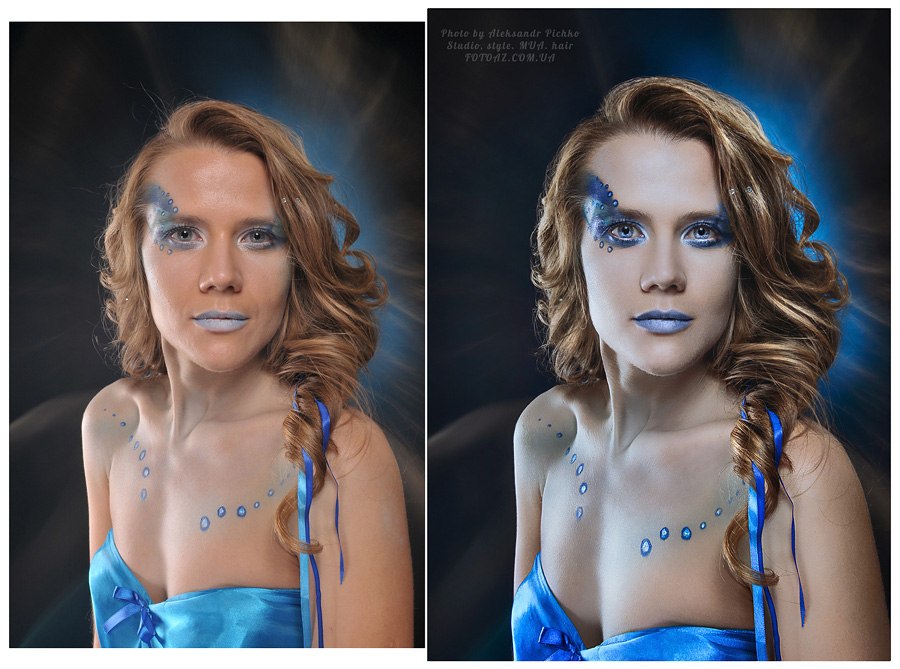 Этот инструмент позволяет вам выборочно применять правки к вашим фотографиям, позволяя создавать эффекты, которые вы удивитесь, благодаря бесплатному приложению для телефона.
Этот инструмент позволяет вам выборочно применять правки к вашим фотографиям, позволяя создавать эффекты, которые вы удивитесь, благодаря бесплатному приложению для телефона.
Необходимые приложения для фотографов
Помимо приложений для редактирования и упорядочивания изображений, есть очень полезные приложения для многих других аспектов вашего бизнеса.
Фотография из Watermark X в Apple App Store
Watermark X
Фотографии фотографа — один из их самых важных активов.А для фотографов нарушение авторских прав — огромная проблема. Может быть очень неприятно, когда другие копируют ваши потрясающие фотографии и используют их без вашего разрешения. Фактически, люди могут использовать ваши фотографии и продавать их в Интернете.
Watermark X — это приложение для iOS, которое упрощает нанесение логотипа и водяного знака на фотографии. Размещая на изображениях соответствующую информацию об авторских правах, вы можете защитить свою работу и запретить людям использовать ее без вашего разрешения.
Фото из Google Фото в Apple App Store
Google Фото
Ваш телефон легко быстро заполнить фотографиями.Хранение изображений в Google Фото позволяет хранить их в облаке, поэтому вам не нужно беспокоиться о нехватке места. Это также упрощает доступ к вашим изображениям на любом устройстве, даже если оно вам не принадлежит.
Вы можете настроить свои параметры таким образом, чтобы все изображения, снятые на вашем телефоне, загружались в Google Фото, и вы также могли хранить там фотографии с вашей DSLR или других камер. Легко поделиться с кем-либо одним изображением или целым альбомом, что упрощает обмен изображениями как с клиентами, так и с друзьями.Он доступен для iOS и Android и бесплатен для использования с планами, доступными для дополнительного хранилища.
Фотография из Setmore в Apple App Store
Setmore
Setmore доступна как в мобильном приложении, так и в качестве настольного компьютера и позволяет легко управлять встречами и встречами с вашими клиентами. В нем есть множество дополнительных функций, которые понравятся любому фотографу, например, обработка платежей и уведомления по SMS и электронной почте перед съемками или ключевыми датами.
В нем есть множество дополнительных функций, которые понравятся любому фотографу, например, обработка платежей и уведомления по SMS и электронной почте перед съемками или ключевыми датами.
Setmore синхронизируется с вашим приложением календаря и учетными записями социальных сетей и легко синхронизируется с другими бизнес-приложениями, которые вы можете использовать, такими как Quickbooks и Mailchimp.Он доступен для iOS и Android и бесплатен. Премиум-версия доступна за 25 долларов в месяц.
Фотография из Magic Hour в Apple App Store
Magic Hour
Нет ничего лучше этого света волшебного часа! Это приложение сообщает вам, когда именно наступит золотой час и как долго он продлится, а также дает обзор погоды. Вы также можете использовать его, чтобы узнать, когда взойдет луна и когда наступит следующее полнолуние. Вы можете настроить это приложение так, чтобы оно напоминало вам каждый раз, когда приближается золотой час, на случай, если вы захотите прекратить свои дела и сделать несколько снимков. Magic Hour доступен только для iOS и доступен для бесплатной загрузки с некоторыми дополнительными платными премиум-функциями.
Magic Hour доступен только для iOS и доступен для бесплатной загрузки с некоторыми дополнительными платными премиум-функциями.
Фотография из Dark Skies в Apple App Store
Dark Skies
Астрофотографы знают, как сложно получить четкое изображение ночного неба, особенно когда вы новичок в такой съемке. Dark Skies рассчитывает для вас идеальное время экспозиции в зависимости от вашей камеры и объектива, поэтому вы можете избежать нежелательных звездных следов. Dark Skies распространяется бесплатно на iOS и Android.
Фото из карманного светомера в Apple App Store
Карманный светомер
Нет экспонометра? Без проблем! Превратите свое устройство iOS в люксметр, загрузив это приложение, или попробуйте бесплатный Lux Meter для Android.
Следует помнить, что чем новее ваше устройство, тем лучше будут работать эти приложения для измерения, поскольку они зависят от чувствительности вашего телефона к различным условиям освещения. Это приложение стоит 10,99 долларов в магазине приложений для iOS.
Это приложение стоит 10,99 долларов в магазине приложений для iOS.
Фотография из эфемерид фотографа
Эфемериды фотографа
Пейзажным фотографам или всем, кто снимает на открытом воздухе, понравится это приложение.Он позволяет точно рассчитать, где будет падать свет в любом месте на Земле в любое время дня и ночи. Вы можете найти его в магазинах приложений для iOS и Android за 3,99 доллара.
Фотография из Model Releaser в Apple App Store
Model Releaser
Если вы часто снимаете модели, Model Releaser позволяет легко позаботиться о юридических вопросах, когда вы на съемочной площадке. Одна приятная особенность — возможность добавлять фотографии к каждому выпуску модели, что может помочь избежать неловкости, если вы имеете дело с большим количеством людей.Это бесплатно для iOS и Android, доступны платные обновления.
Благодаря такому множеству опций на выбор лучшее программное обеспечение для редактирования фотографий и бизнес-приложения для фотографий будут зависеть от ваших потребностей как фотографа. Если вам нужно внести лишь незначительные изменения в свои фотографии, вам определенно не нужно стремиться к самому дорогому и высококлассному варианту на рынке.
Если вам нужно внести лишь незначительные изменения в свои фотографии, вам определенно не нужно стремиться к самому дорогому и высококлассному варианту на рынке.
Что бы вы ни использовали для редактирования своих фотографий, убедитесь, что вы демонстрируете все свои лучшие окончательные правки в онлайн-портфолио.Таким образом, потенциальные клиенты смогут увидеть красивые изображения ваших работ в высоком разрешении. Еще нет онлайн-портфолио? Не беспокоиться! С помощью конструктора веб-сайтов портфолио создать его без каких-либо навыков программирования или дизайна стало проще, чем когда-либо.
При поиске конструкторов веб-сайтов рекомендуется искать тот, у которого есть встроенные галереи проверки клиентов. Теперь, когда вы узнали о лучших инструментах для редактирования фотографий, клиентская галерея позволит вам продемонстрировать доказательства ваших изменений для проверки перед отправкой окончательного файла вашим клиентам.Еще одна особенность, которую следует искать, — это множество красивых тем и шаблонов, поскольку это облегчит выбор лучшей темы для вашего бизнеса. Благодаря такому количеству мощных редакторов на выбор ваше портфолио обязательно выделится!
Хотите узнать больше о том, как повысить уровень ваших изображений? Попробуйте эти:
Лучшие бесплатные онлайн-курсы и руководства для фотографов
Как создавать и продавать собственные пресеты Lightroom
50 учебных пособий по Lightroom, чтобы ваше портфолио сияло
Adobe Lightroom Photo Editor на Магазин приложений
Adobe Photoshop Lightroom — это бесплатный мощный редактор фотографий и приложение для камеры, которое расширяет возможности вашей фотографии, помогая снимать и редактировать потрясающие изображения.
Простые в использовании инструменты редактирования изображений, такие как ползунки и фильтры для изображений, упрощают редактирование фотографий. Ретушируйте фотографии в полном разрешении, применяйте фильтры фотографий или редактируйте фотографии, где бы вы ни находились.
РЕДАКТИРУЙТЕ СВОИ ФОТОГРАФИИ ВЕЗДЕ
Преобразуйте необработанные фотографии с помощью одного из самых интуитивно понятных приложений для редактирования фотографий. Коснитесь и перетащите ползунки, чтобы улучшить свет и цвет, применить фотофильтры для изображений и многое другое. Вдохните жизнь в редактирование фотографий с помощью наших ведущих инструментов для фотографии.
Ретушируйте светом и цветом, чтобы сделать фотографии яркими.Простые ползунки позволяют управлять свойствами фотографий с экрана телефона.
Инструменты кадрирования и поворота позволяют подобрать нужный размер и соотношение сторон, чтобы лучше продемонстрировать работу камеры.
Создавайте четкие снимки с прямыми линиями, настраивая перспективу с помощью мощных инструментов вертикального и управляемого вертикального положения, а также инструментов геометрии. Поэкспериментируйте и сравните разные версии фотографий, не теряя оригинала, и выберите свой любимый образ.
Доступ ко всем вашим предустановкам где угодно. Редактирование изображений на одном устройстве автоматически применяется ко всем остальным.
РЕДАКТИРОВАТЬ ДЕТАЛИ
Утонченность деталей с помощью расширенного редактора изображений.
Контрольные изображения с выборочной настройкой. Удалите практически все, что угодно, с помощью Healing Brush. Локальные настройки оттенка как часть выборочного редактирования позволяют точно изменять оттенок и насыщенность и улучшать качество фотографий. Расширенная цветокоррекция позволяет лучше контролировать редактирование цвета и добиваться потрясающих эффектов.
Импортируйте собственные графические водяные знаки и примените свой индивидуальный подход.
Вдохновляйтесь и учитесь использовать потенциал фоторедактора с помощью простых интерактивных руководств от коллег-фотографов.
ПРЕДВАРИТЕЛЬНЫЕ НАСТРОЙКИ ДЛЯ ОСВЕЩЕНИЯ УПРОЩЕНИЕ РЕДАКТИРОВАНИЯ ФОТОГРАФИЙ:
Ускорьте профессиональное редактирование фотографий с помощью предустановок — фильтров для изображений с неограниченными возможностями настройки. Благодаря предустановкам каждый шаг редактирования фотографий становится видимым, чтобы вы могли легко научиться.
Станьте еще более креативным редактором изображений. Комбинируйте предустановки, чтобы каждый раз идеально воссоздавать ваши любимые фотоэффекты одним щелчком мыши.
КАМЕРА PRO-LEVEL
Уникальные элементы управления камерой телефона раскрывают ваш фотографический потенциал. Выбирайте из экспозиции, таймера, мгновенных предустановок, RAW и др. Получите больше контроля над своей фотографией на ходу с такими режимами съемки, как Профессиональный и HDR.
УМНАЯ ОРГАНИЗАЦИЯ ДЛЯ ВАШИХ ФОТОГРАФИЙ
Adobe Sensei использует возможности искусственного интеллекта, чтобы помечать и систематизировать ваши фотографии на основе объектов или людей, которые на них изображены. Быстрый поиск по запросу «горы» или «Мария» отобразит все соответствующие фотографии.
Создавайте альбомы одним щелчком мыши. Используйте удобные организационные инструменты, такие как рейтинги и флажки, чтобы отмечать и группировать фотографии, которые вам больше всего нравятся, и просматривать предложения по лучшим фотографиям в ваших альбомах.
РАСШИРЕННЫЙ ОБМЕН ФОТОГРАФИЯМИ
Групповые альбомы позволяют вам приглашать других и собирать фотографии всех в одном месте. Поделитесь своим творческим процессом с другими пользователями в разделе Discover приложения, чтобы они могли увидеть, как вы продвинулись от начала до конца. Галереи Lightroom демонстрируют ваши фотографии в Интернете.Редактирование фотографий синхронизируется без проблем, поэтому любые вносимые вами изменения всегда актуальны. Вдохновляйтесь другими творческими работниками в Lightroom с помощью персонализированного контента, бесплатных предварительных настроек сообщества и возможности подписаться на ваших любимых авторов.
БЕСПЛАТНОЕ ОБЛАЧНОЕ ХРАНИЛИЩЕ ADOBE CREATIVE:
Редактор изображений Lightroom — лучший облачный сервис для любителей фотографии.
Ретушируйте свои снимки с полным разрешением и сохраняйте как оригиналы, так и отредактированные копии в облаке, готовые к доступу где угодно.
Ключевые слова с возможностью поиска автоматически применяются, чтобы помочь вам сортировать фотографии без добавления тегов.



 Также они очень чувствительны к ударам и тряске. В 2019 году сложно представить компьютер без SSD, на него обычно ставят систему, программы и игры, к которым требуется быстрый доступ.
Также они очень чувствительны к ударам и тряске. В 2019 году сложно представить компьютер без SSD, на него обычно ставят систему, программы и игры, к которым требуется быстрый доступ.